Hoe inloggen en geld storten in Olymp Trade

Hoe in te loggen op Olymp Trade
Hoe inloggen op Olymp Trade-account?
- Ga naar de mobiele Olymp Trade-app of website .
- Klik op de knop "Inloggen" in de rechterbovenhoek
- Voer uw e-mailadres en wachtwoord in.
- Klik op de blauwe knop "Inloggen".
- Als u uw e-mailadres bent vergeten, kunt u inloggen met "Apple" of "Google" of "Facebook".
- Als u uw wachtwoord bent vergeten, klikt u op "Wachtwoord vergeten".
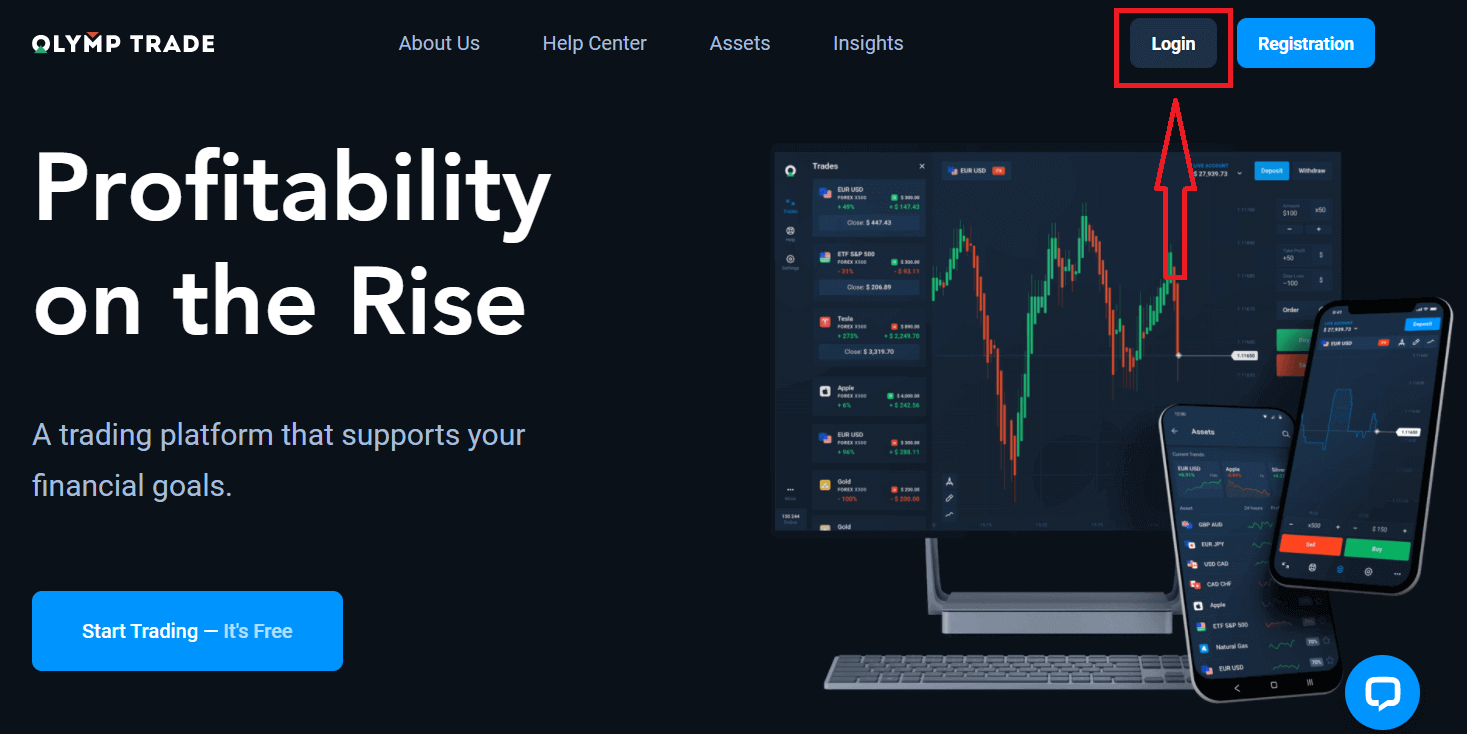
Klik op de knop "Inloggen" in de rechterbovenhoek, het aanmeldingsformulier verschijnt.
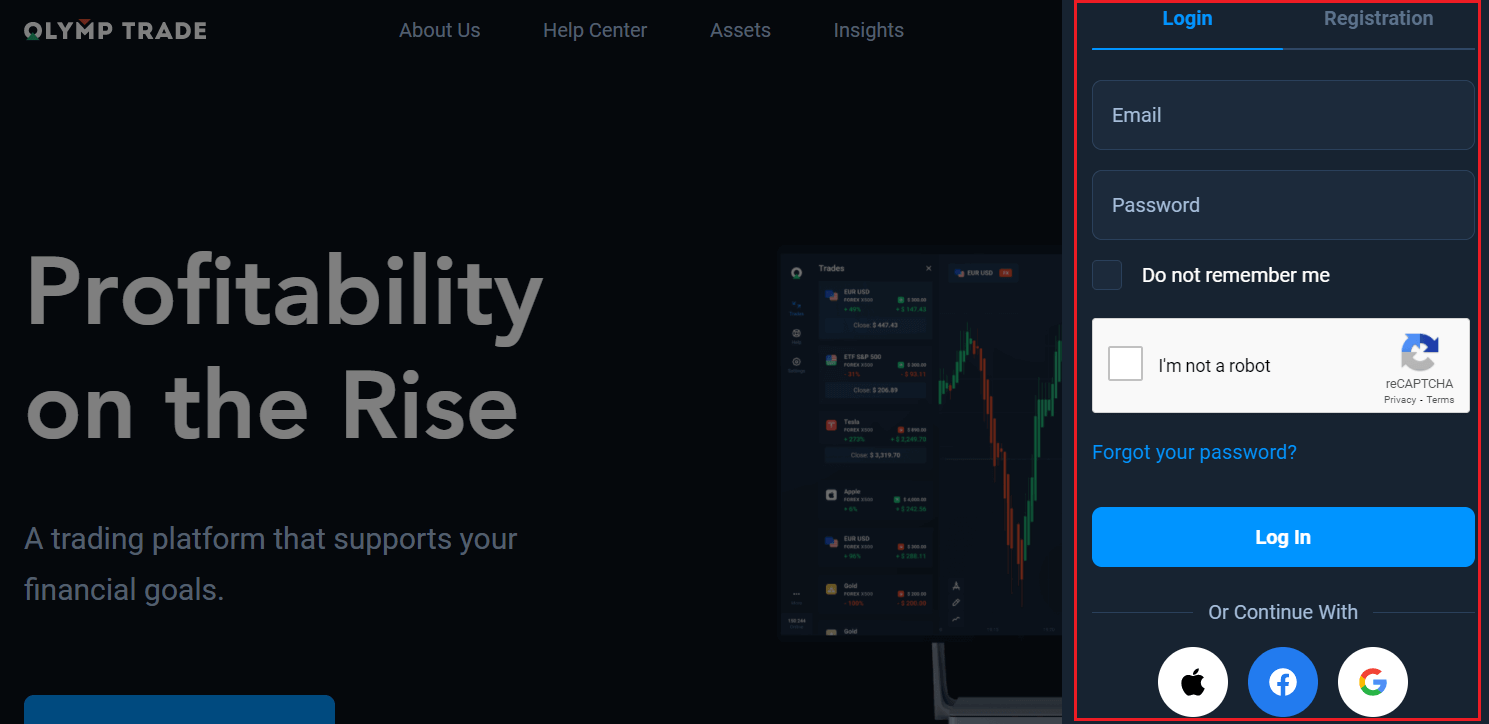
Voer uw e-mailadres en wachtwoord in waarmee u zich hebt geregistreerd om in te loggen op uw account en klik op "Inloggen".
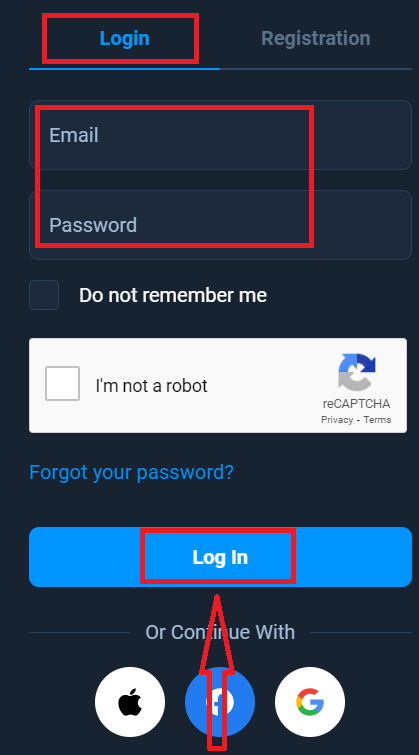
Nu kunt u beginnen met handelen, u heeft $ 10.000 op een demo-account. Het is een hulpmiddel voor u om vertrouwd te raken met het platform, uw handelsvaardigheden op verschillende activa te oefenen en nieuwe mechanica uit te proberen op een realtime grafiek zonder risico's, u kunt ook handelen op een echt account na het storten.
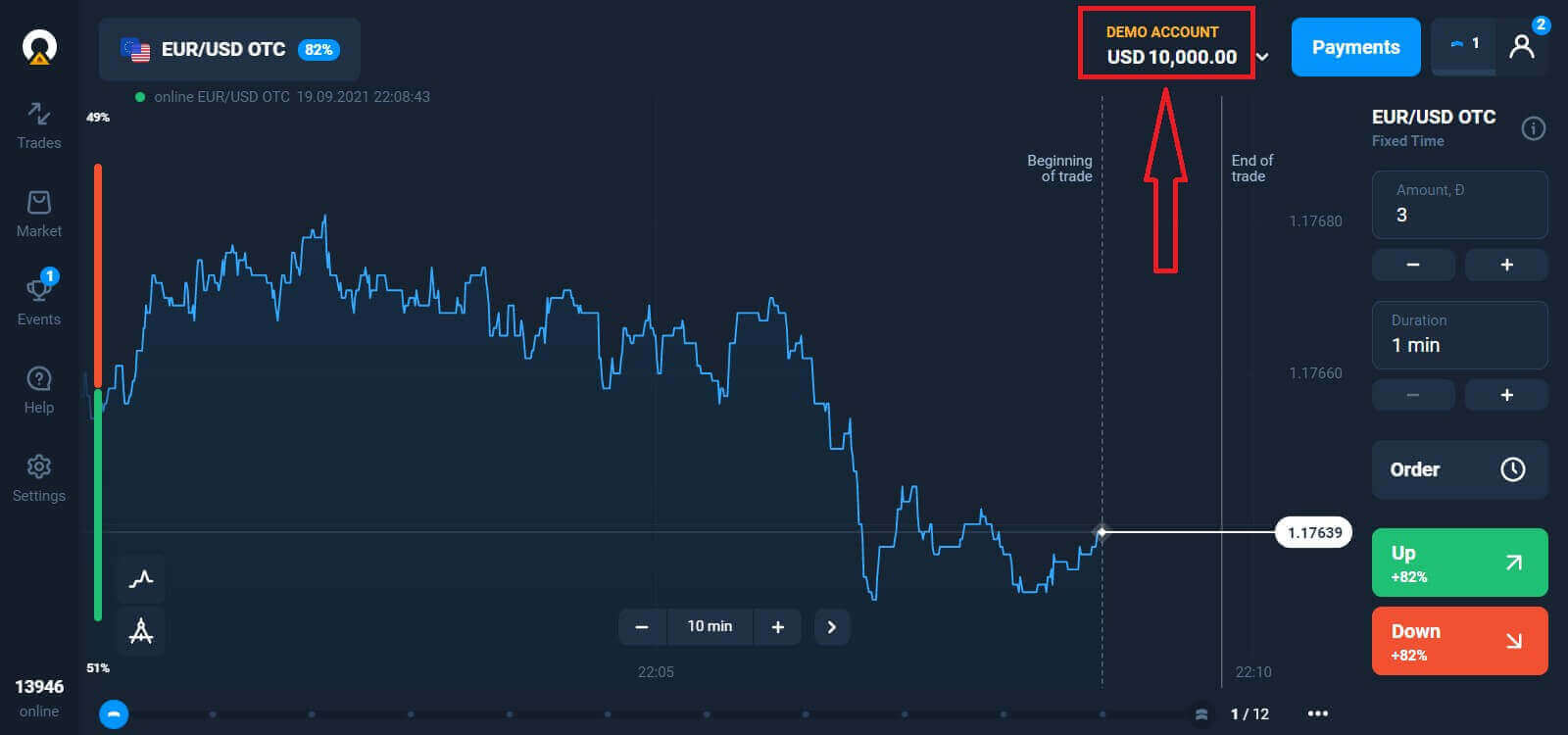
Hoe inloggen op Olymp Trade met Facebook?
U kunt ook inloggen op de website met uw persoonlijke Facebook-account door op de Facebook-knop te klikken.
1. Klik op de Facebook - knop
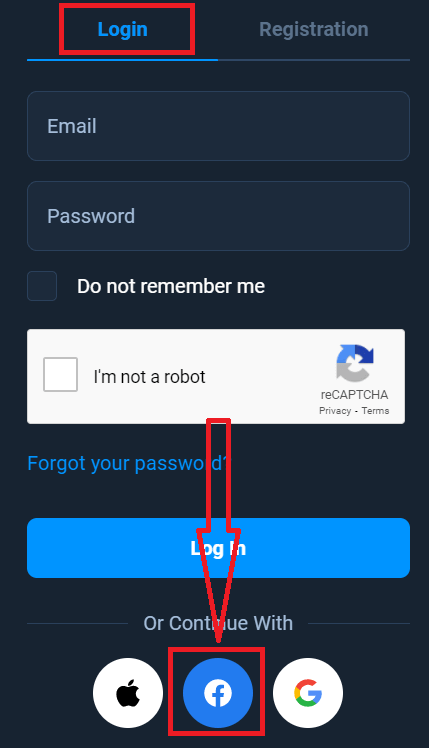
2. Het Facebook-aanmeldingsvenster wordt geopend, waar u uw e-mailadres moet invoeren dat u hebt gebruikt om u te registreren bij Facebook
3. Voer het wachtwoord van uw Facebook-account
in 4. Klik op "Inloggen"
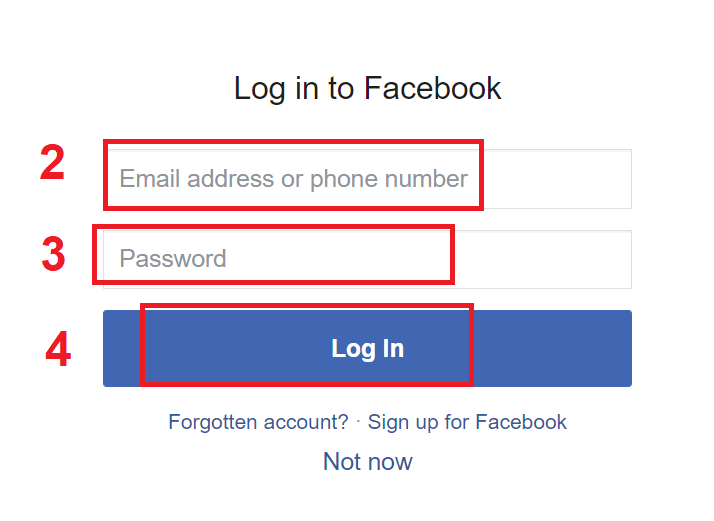
Zodra u op de knop "Inloggen" hebt geklikt, zal Olymp Trade toegang vragen tot: Uw naam en profielfoto en e-mailadres. Klik op Doorgaan...
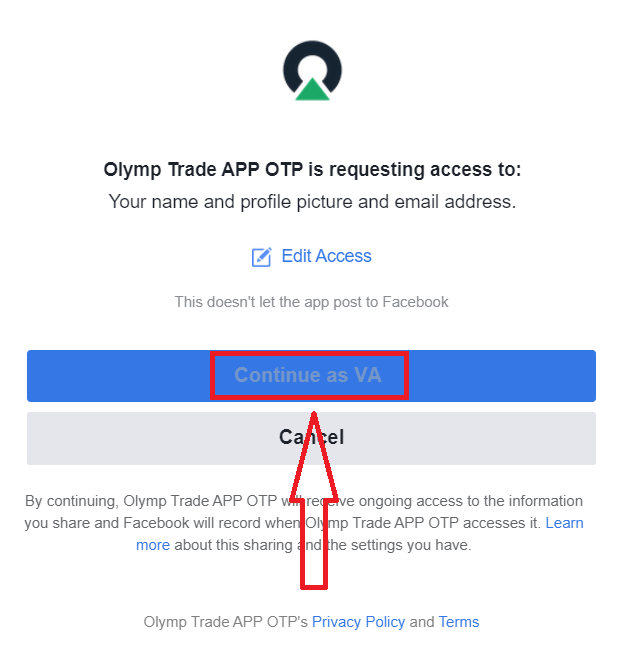
Daarna wordt u automatisch doorgestuurd naar het Olymp Trade-platform.
Hoe inloggen op Olymp Trade met Google?
1. Voor autorisatie via uw Google-account, moet u op de Google-knop klikken.
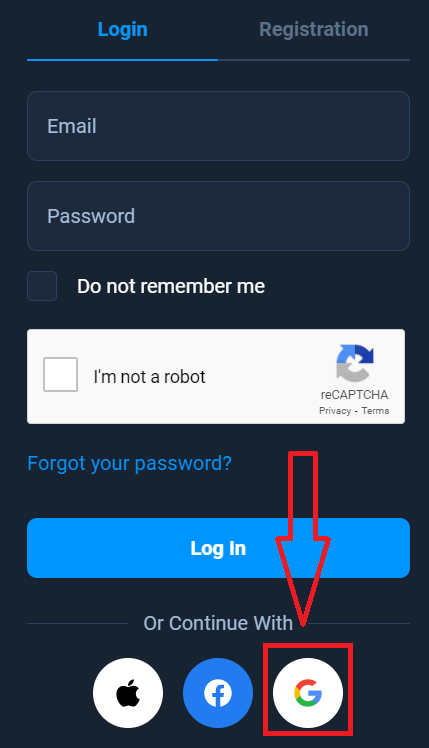
2. Voer vervolgens in het nieuwe venster dat wordt geopend uw telefoonnummer of e-mailadres in en klik op "Volgende". Het systeem opent een venster, u wordt gevraagd om het wachtwoord voor uw Google-account.
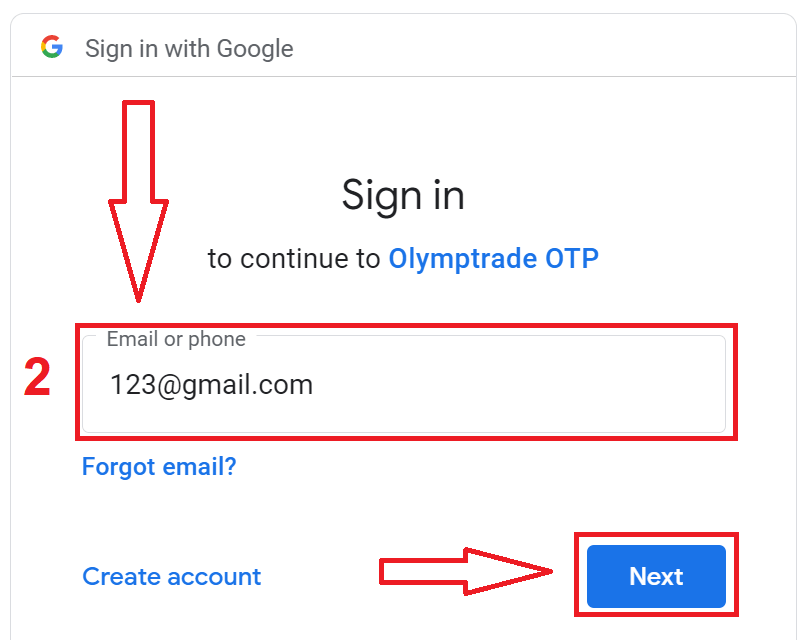
3. Voer vervolgens het wachtwoord voor uw Google-account in en klik op "Volgende".
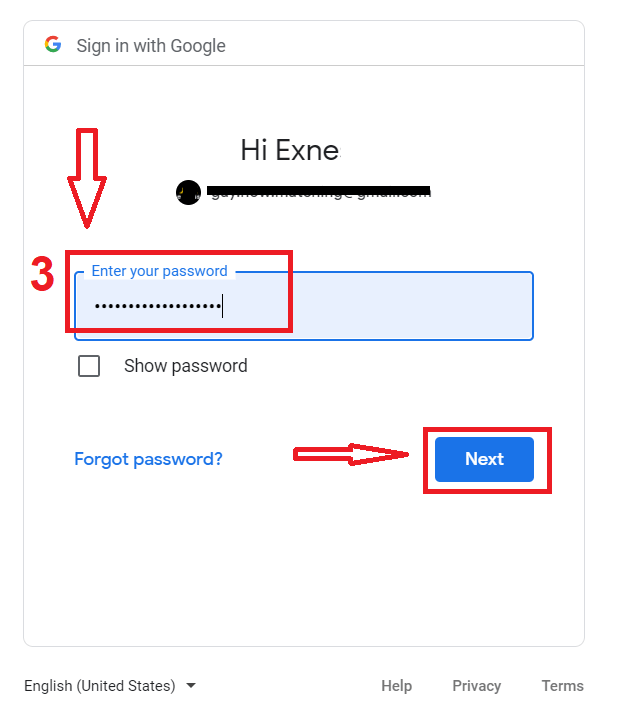
Volg daarna de instructies die door de service naar uw e-mailadres zijn verzonden. U wordt naar uw persoonlijke Olymp Trade-account geleid.
Hoe inloggen op Olymp Trade met Apple ID?
1. Voor autorisatie via uw Apple ID moet u op de Apple-knop klikken.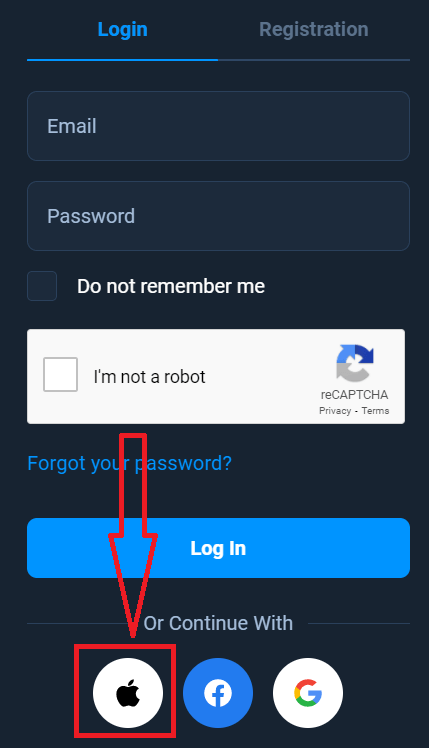
2. Voer vervolgens in het nieuwe venster dat wordt geopend uw Apple ID in en klik op "Volgende".
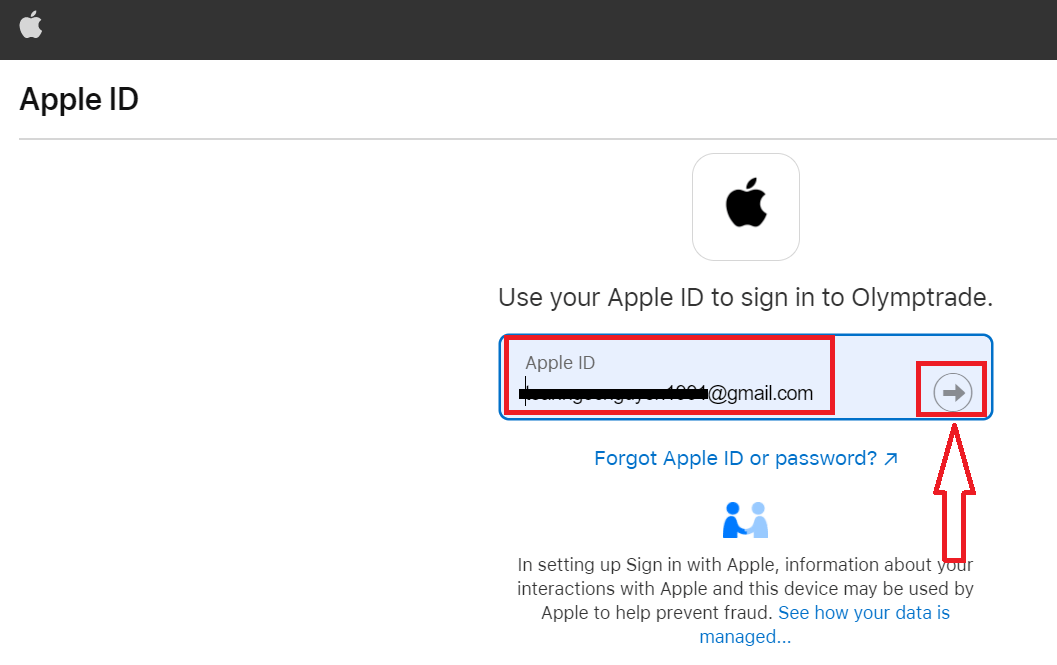
3. Voer vervolgens het wachtwoord voor uw Apple ID in en klik op "Volgende".
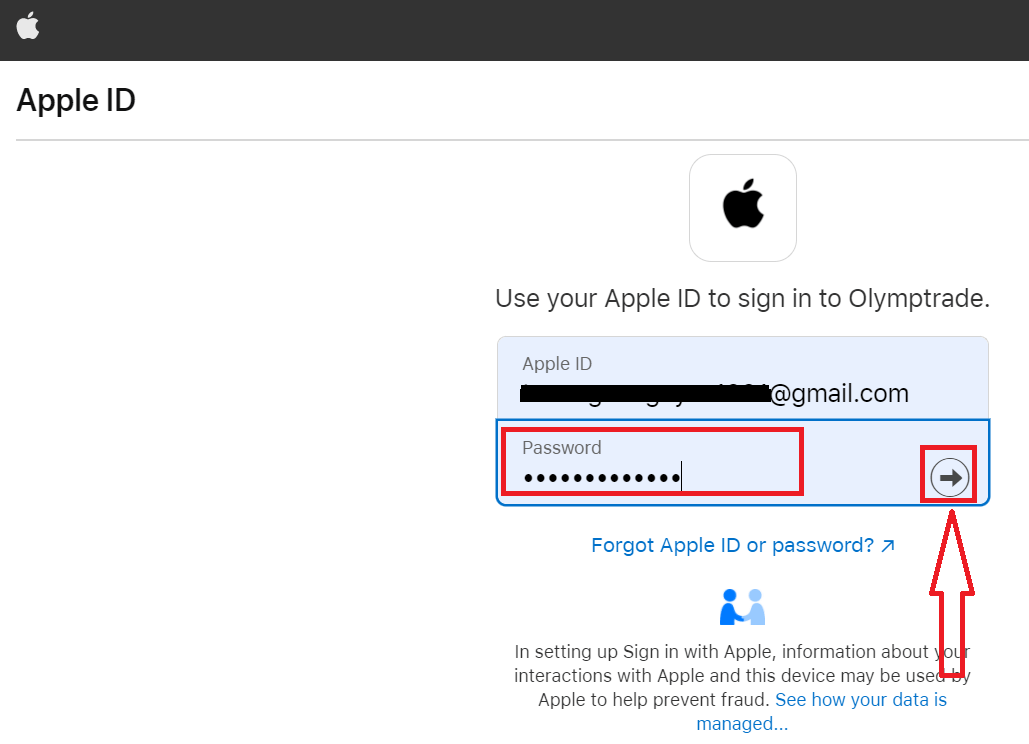
Volg daarna de instructies die door de service zijn verzonden en u kunt beginnen met handelen in Olymp Trade.
Wachtwoordherstel van Olymp Trade-account
Maak je geen zorgen als je niet kunt inloggen op het platform, het kan zijn dat je gewoon het verkeerde wachtwoord invoert. Je kunt een nieuwe bedenken.
Als u de webversie gebruikt
Om dat te doen, klikt u op de link "Wachtwoord vergeten".
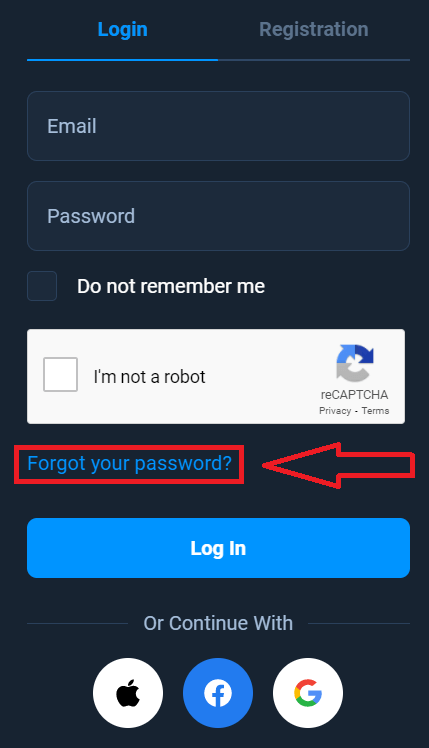
Vervolgens opent het systeem een venster waarin u wordt gevraagd uw wachtwoord voor uw Olymp Trade-account te herstellen. U moet het systeem het juiste e-mailadres geven en op "Herstellen" klikken.
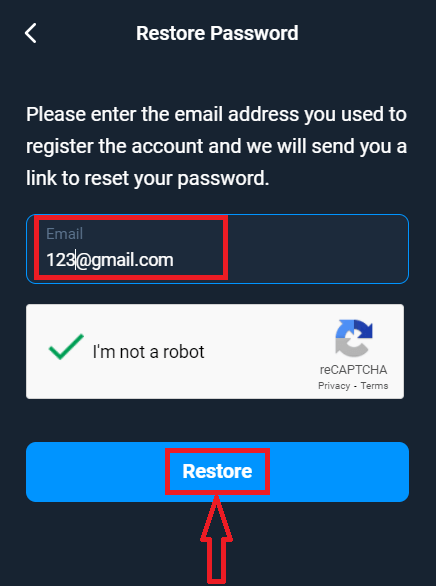
Er wordt een melding geopend dat er een e-mail naar dit e-mailadres is verzonden om het wachtwoord opnieuw in te stellen.
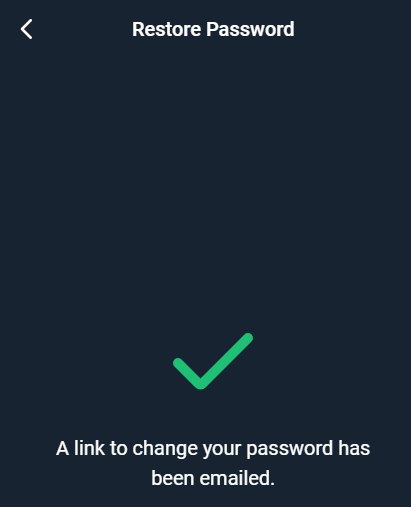
Verderop in de brief op uw e-mail wordt u aangeboden om uw wachtwoord te wijzigen. Klik op "Wachtwoord wijzigen"
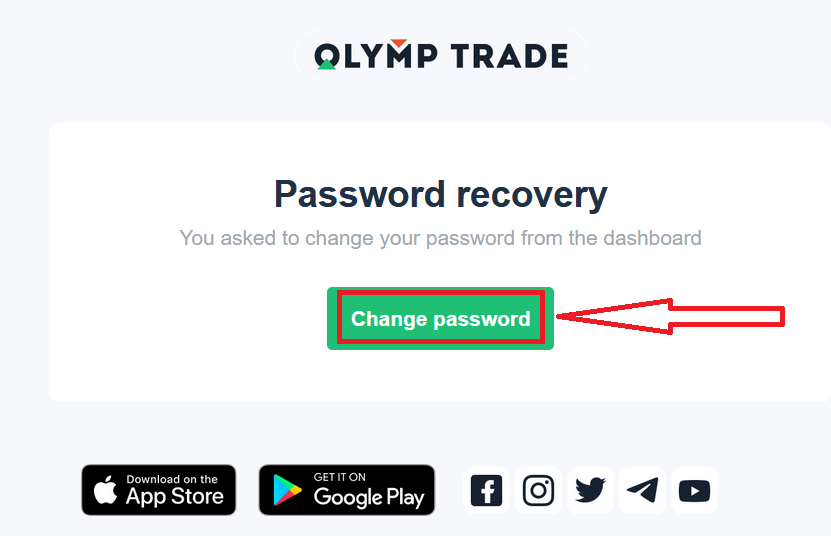
De link in de e-mail leidt u naar een speciaal gedeelte op de Olymp Trade-website. Voer hier tweemaal uw nieuwe wachtwoord in en klik op de knop "Wachtwoord wijzigen"
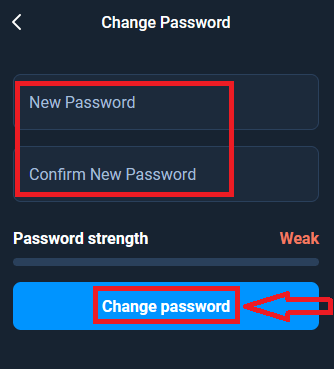
Dat is alles! Nu kunt u inloggen op het Olymp Trade-platform met uw gebruikersnaam en nieuw wachtwoord.
Als u de mobiele applicatie gebruikt
Om dat te doen, klikt u op de optie "Inloggen", voert u het e-mailadres in dat u tijdens het aanmelden hebt gebruikt en klikt u op de link "Bent u uw wachtwoord vergeten".
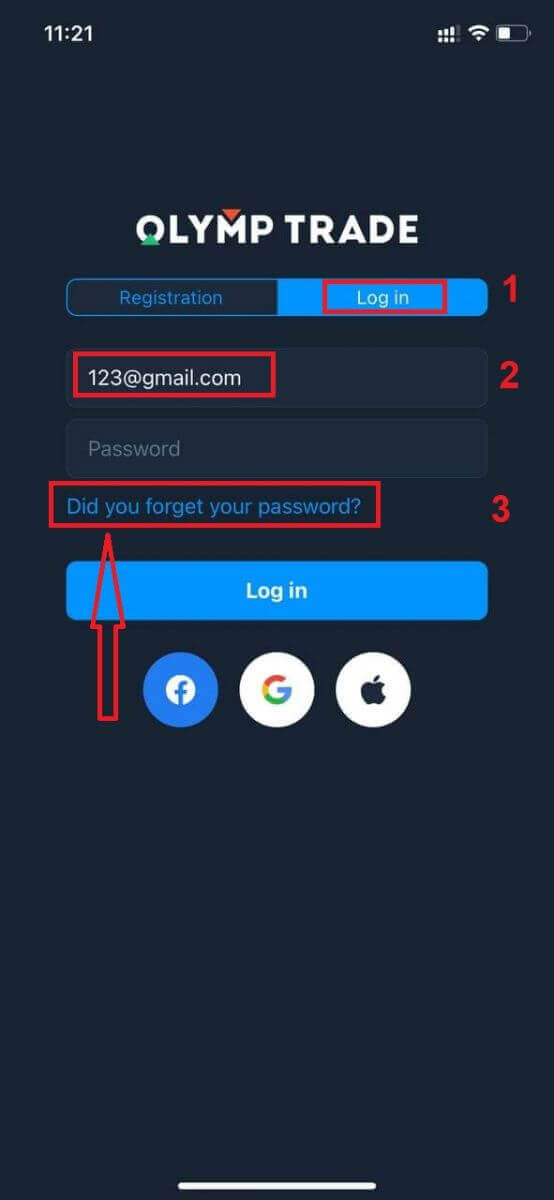
Er verschijnt een melding dat de informatie naar het aangegeven adres is verzonden. Voer vervolgens dezelfde resterende stappen uit als de web-app
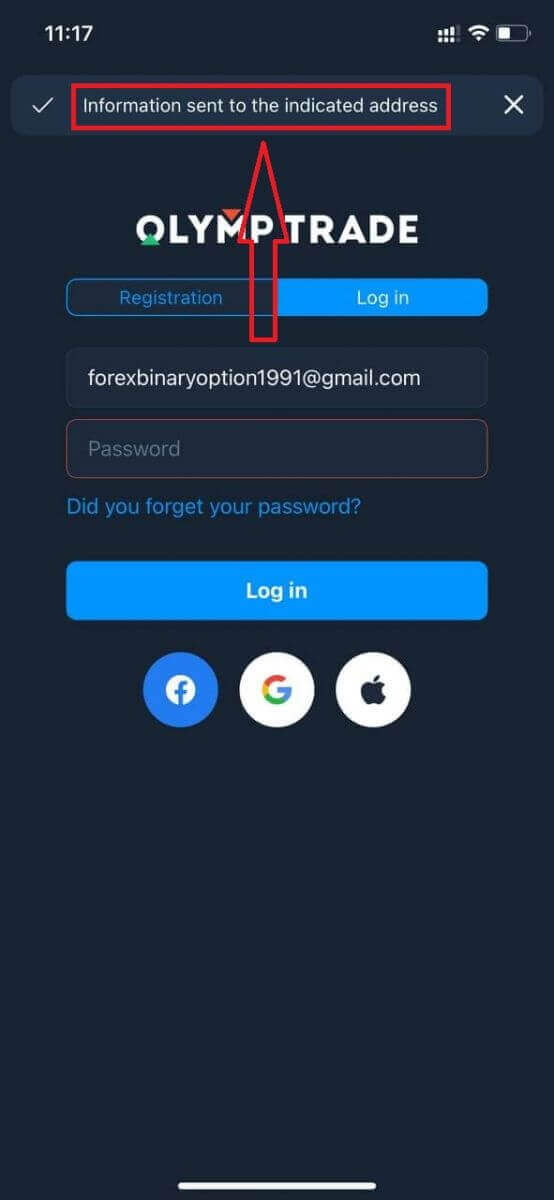
Inloggen op Olymp Trade mobiele webversie
Als u wilt handelen op de mobiele webversie van het handelsplatform van Olymp Trade, kunt u dat eenvoudig doen. Open eerst uw browser op uw mobiele apparaat. Zoek daarna naar " olymptrade.com " en bezoek de officiële website van de makelaar.
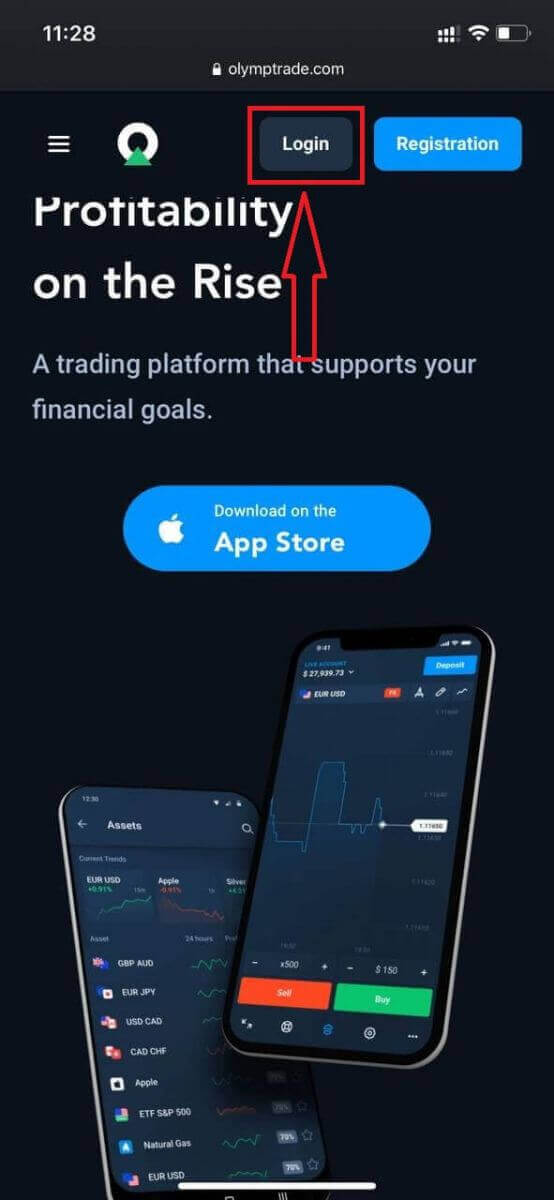
Voer uw e-mailadres en wachtwoord in en klik vervolgens op de knop "Inloggen".
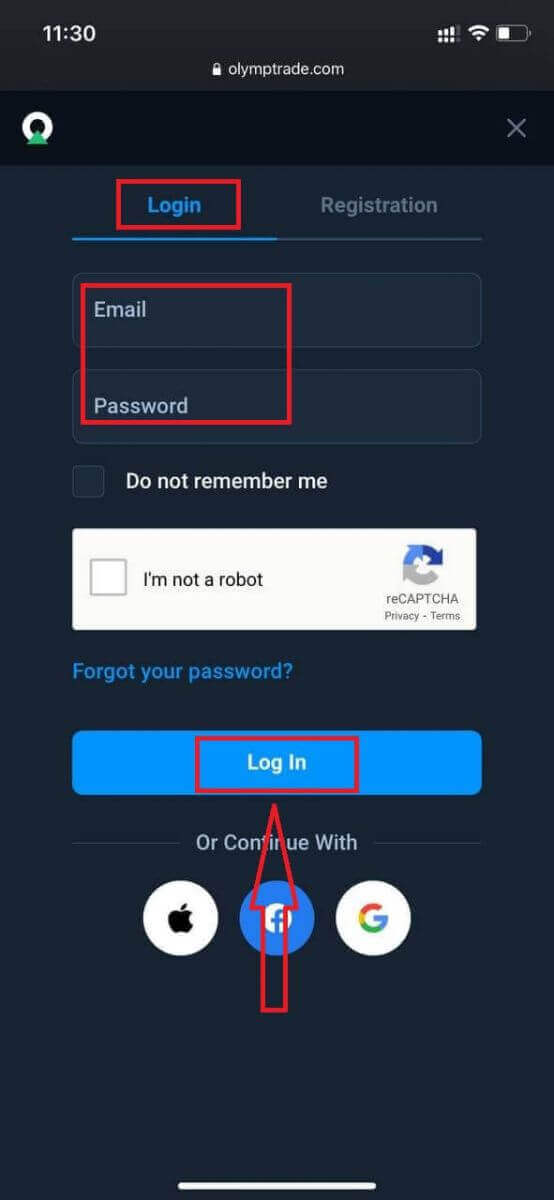
Hier ben je! Nu kunt u handelen vanuit de mobiele webversie van het platform. De mobiele webversie van het handelsplatform is precies hetzelfde als een reguliere webversie ervan. Bijgevolg zullen er geen problemen zijn met het verhandelen en overboeken van geld. Je hebt $ 10.000 in demo-account om te handelen op het platform
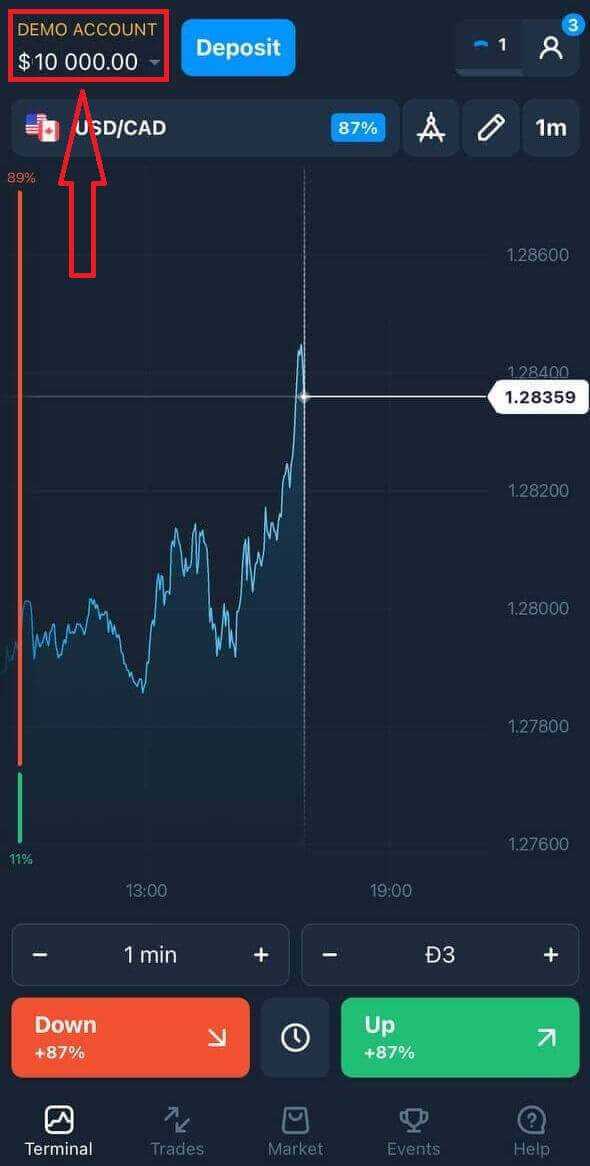
11111-11111-11111-222222-33333-44444
Hoe inloggen op de Olymp Trade iOS-app?
Inloggen op het mobiele iOS-platform is vergelijkbaar met inloggen op de Olymp Trade-webapp. De applicatie kan worden gedownload via de App Store op uw apparaat of klik hier . Zoek eenvoudig naar de app "Olymp Trade - Online Trading" en klik op "GET" om deze op uw iPhone of iPad te installeren.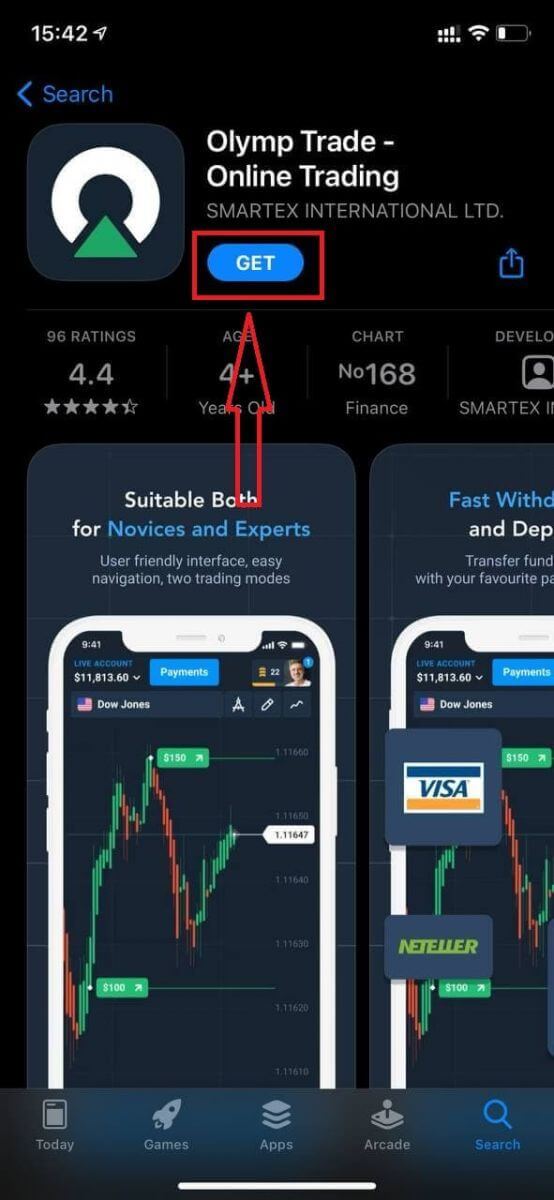
Na installatie en lancering kunt u inloggen op de Olymp Trade iOS mobiele app met uw e-mail, Facebook, Google of Apple ID. U hoeft alleen de optie "Inloggen" te kiezen.
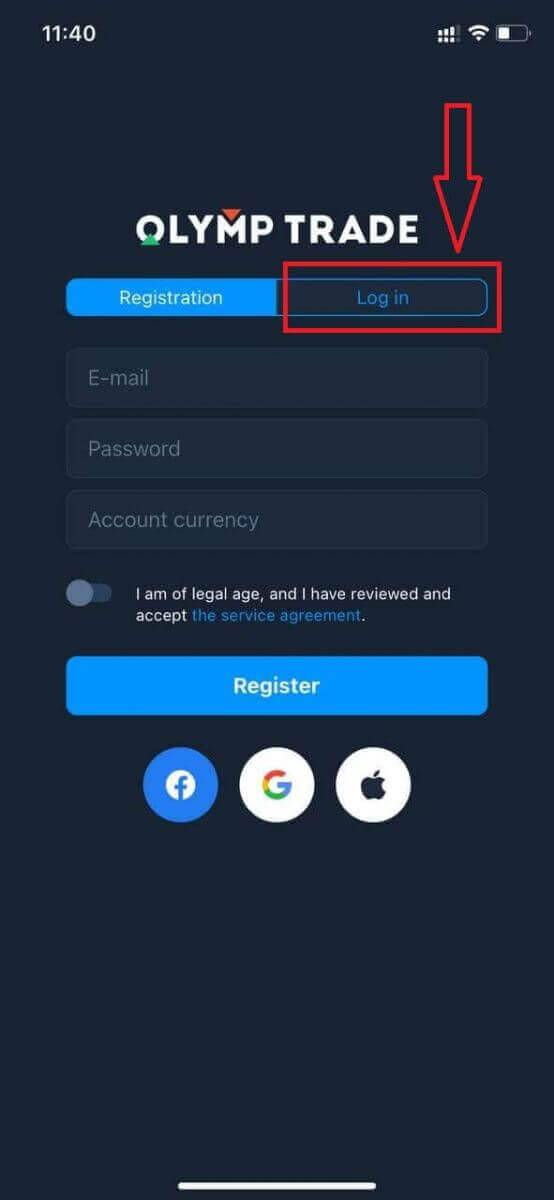
Voer uw e-mailadres en wachtwoord in en klik vervolgens op de knop "Inloggen".
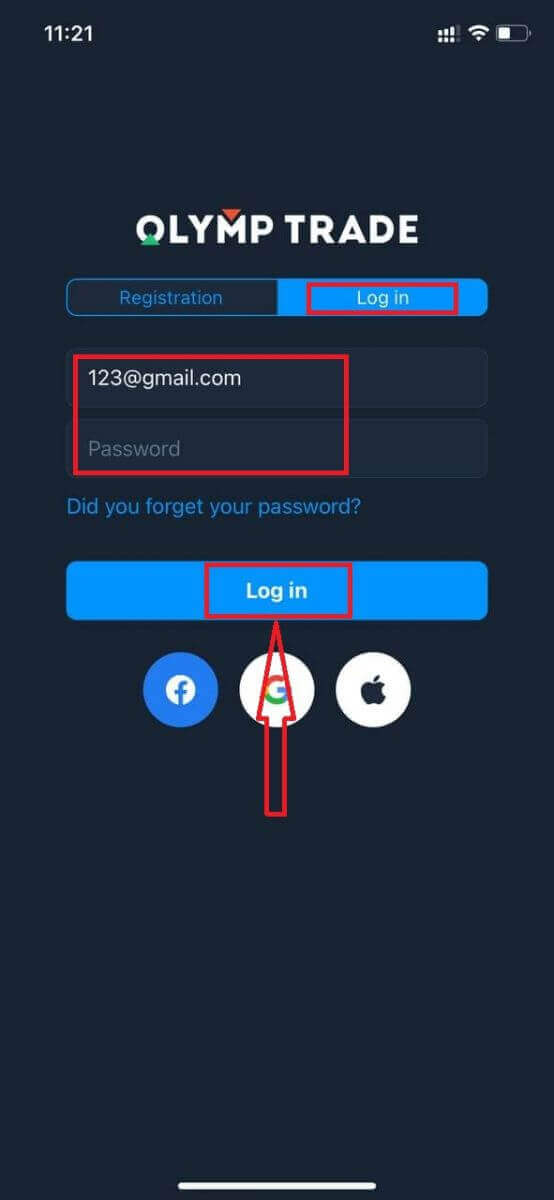
Je hebt $ 10.000 in demo-account om op het platform te handelen.
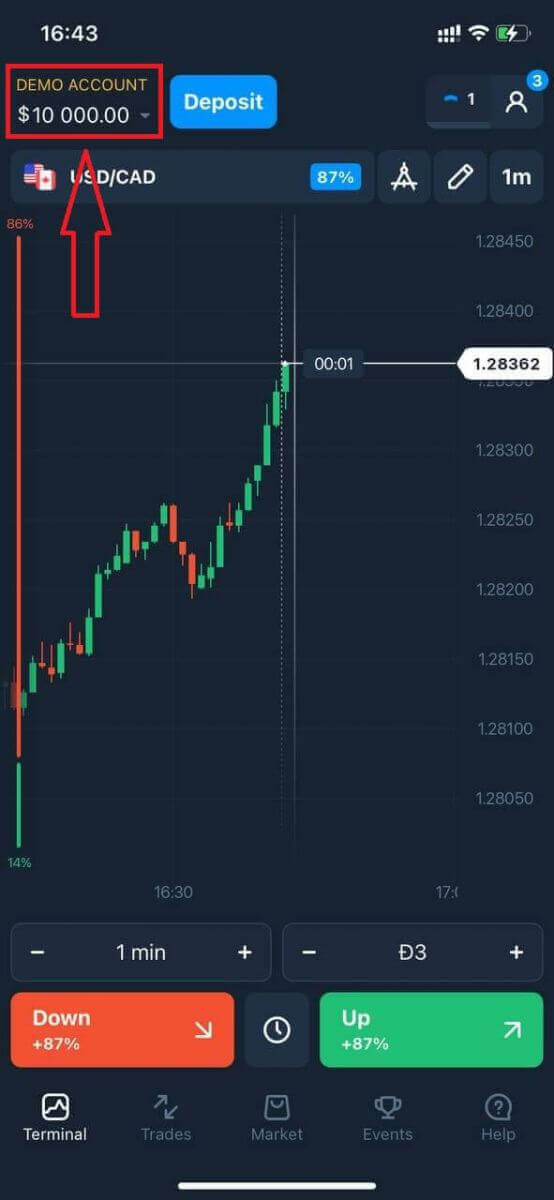
Klik bij social Login op “Apple” of “Facebook” of “Google”.
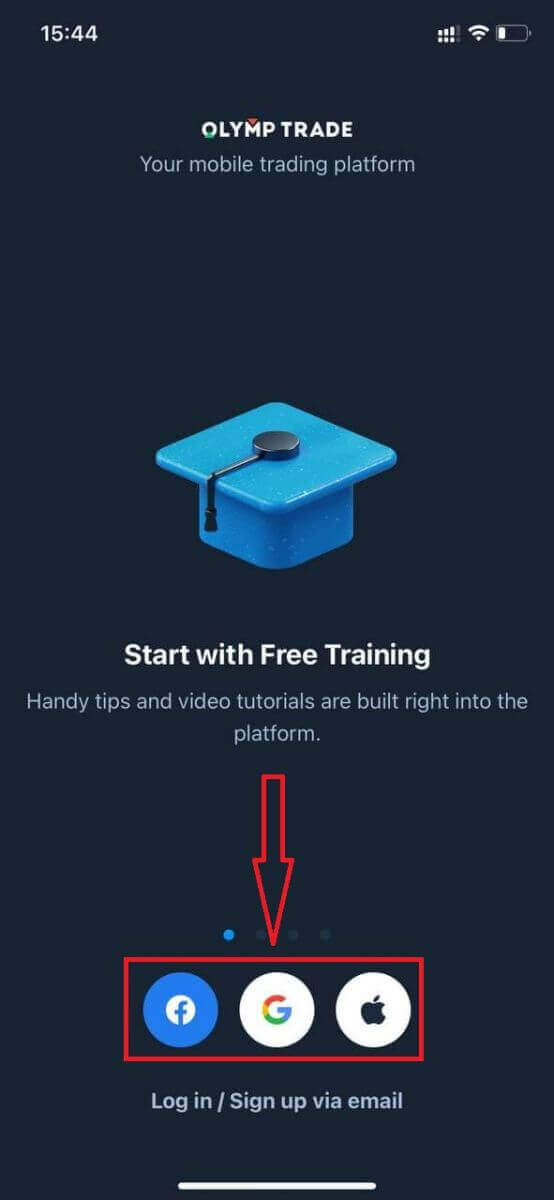
Hoe inloggen op de Olymp Trade Android-app?
U moet de Google Play Store bezoeken en zoeken naar "Olymp Trade - App For Trading" om deze app te vinden of klik hier .
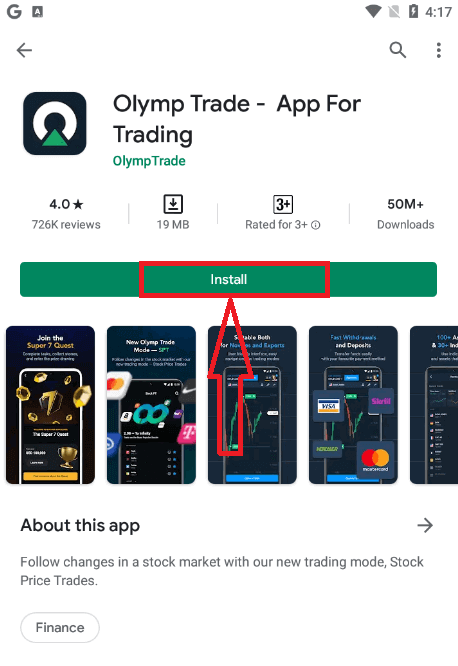
Na installatie en lancering kunt u inloggen op de mobiele Android-app van Olymp Trade met uw e-mail-, Facebook- of Google-account.
Voer dezelfde stappen uit als op een iOS-apparaat, kies de optie "Inloggen"
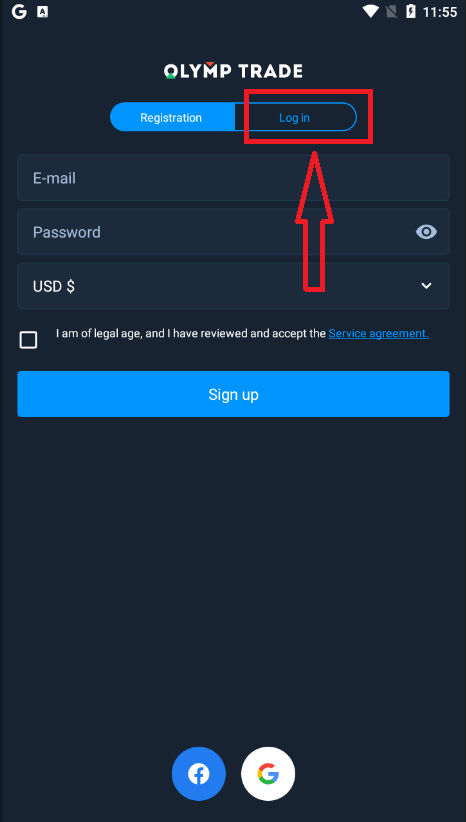
Voer uw e-mailadres en wachtwoord in en klik vervolgens op de knop "Enter".

Nu heb je ook $ 10.000 in demo-account om op het platform te handelen.
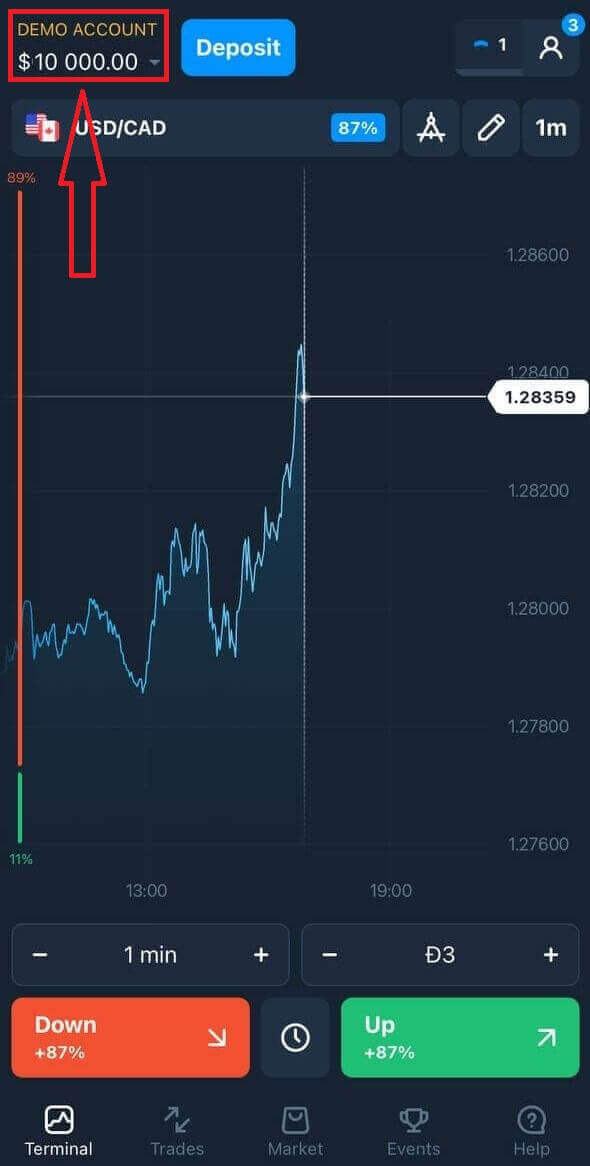
Klik bij social Login op “Facebook” of “Google”.
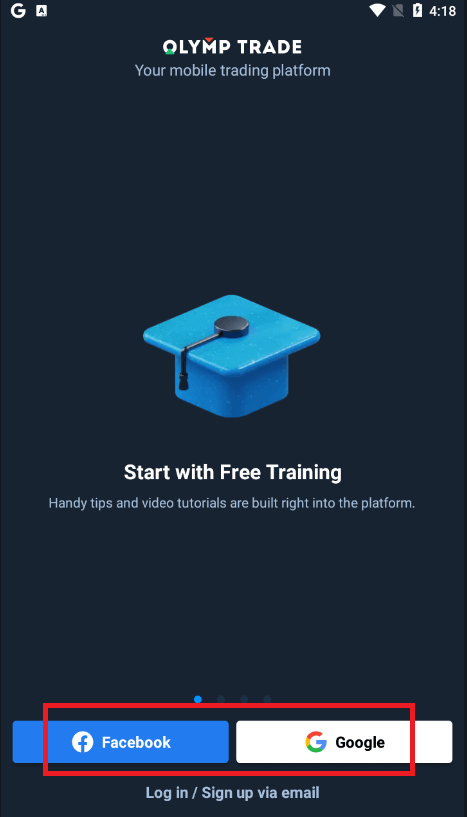
Veelgestelde vragen (FAQ)
Ik ben de e-mail van het Olymp Trade-account vergeten
Als u uw e-mailadres bent vergeten, kunt u inloggen met Facebook of Gmail.
Als u deze accounts nog niet heeft aangemaakt, kunt u deze aanmaken wanneer u zich registreert op de Olymp Trade-website. In extreme gevallen, als u uw e-mail vergeet en u niet kunt inloggen via Google en Facebook, moet u contact opnemen met de ondersteuningsdienst
Hoe kan ik de accountvaluta wijzigen?
U kunt de accountvaluta slechts één keer selecteren. Het kan niet in de loop van de tijd worden gewijzigd.
U kunt een nieuw account aanmaken met een nieuwe e-mail en de gewenste valuta selecteren.
Als je een nieuw account hebt gemaakt, neem dan contact op met de ondersteuning om het oude te blokkeren.
Volgens ons beleid kan een handelaar slechts één account hebben.
Hoe kan ik mijn e-mail wijzigen?
Neem contact op met het ondersteuningsteam om uw e-mail bij te werken.
We wijzigen de gegevens via een consultant om de rekeningen van handelaren te beschermen tegen fraudeurs.
U kunt uw e-mailadres niet zelf wijzigen via het gebruikersaccount.
Hoe kan ik mijn telefoonnummer wijzigen?
Als je je telefoonnummer nog niet hebt bevestigd, kun je het bewerken in je gebruikersaccount.
Als je je telefoonnummer hebt bevestigd, neem dan contact op met het ondersteuningsteam.
Geld storten bij Olymp Trade
Welke betaalmethoden kan ik gebruiken?
Er is voor elk land een unieke lijst met betaalmethoden beschikbaar. Ze kunnen worden gegroepeerd in:
- Bankkaarten.
- Digitale portemonnees (Neteller, Skrill, etc.).
- Aanmaak van betalingsfacturen in banken of speciale kiosken.
- Lokale banken (bankoverschrijvingen).
- cryptovaluta.
U kunt bijvoorbeeld uw geld storten en opnemen van Olymp Trade in India met Visa/Mastercard-bankkaarten of door een virtuele kaart te creëren in het AstroPay-systeem, evenals met e-wallets zoals Neteller, Skrill, WebMoney, GlobePay. Bitcoin-transacties zijn ook goed om te gaan.
Hoe kan ik een aanbetaling doen?
Storten met Desktop
Klik op de knop "Betalingen".
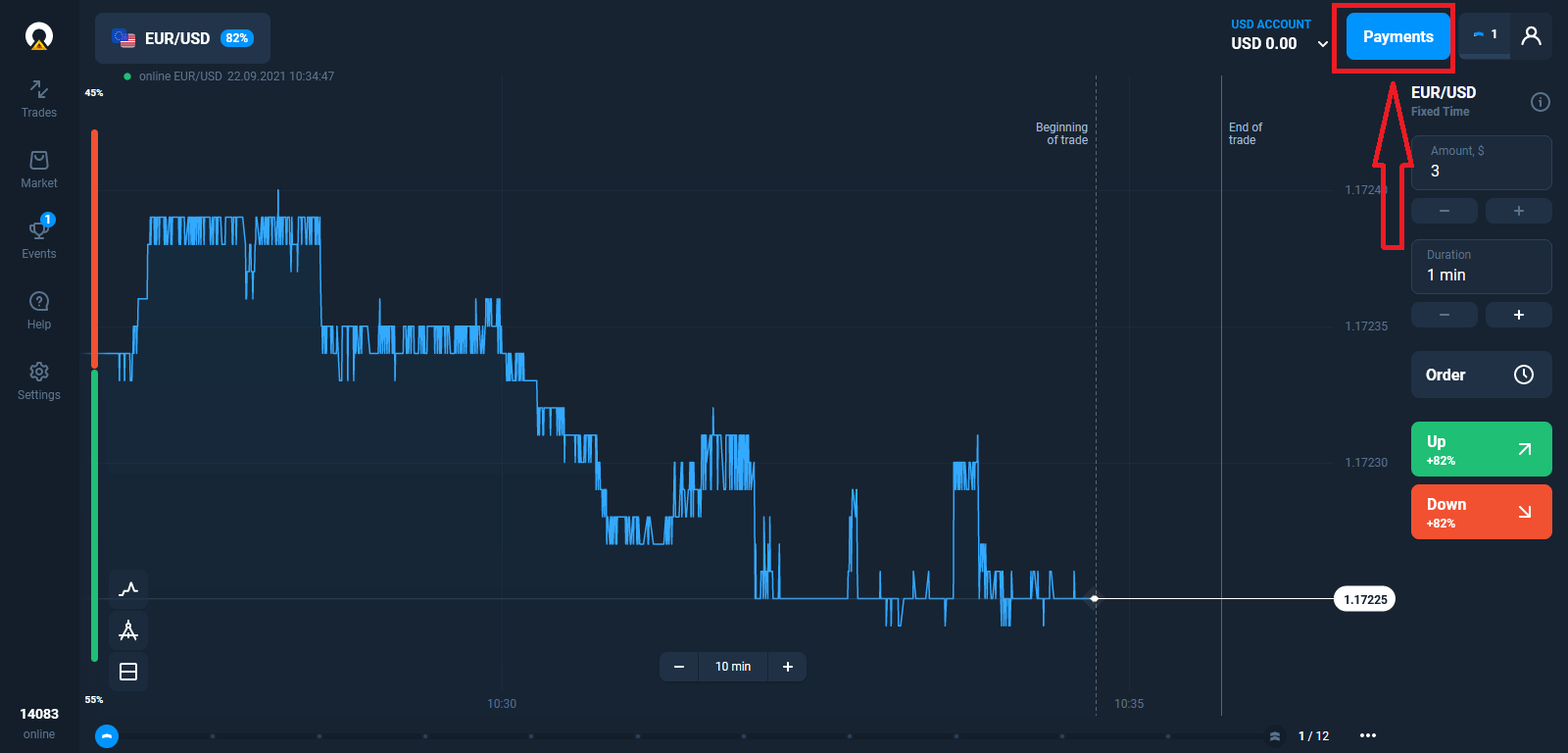
Ga naar de stortingspagina.
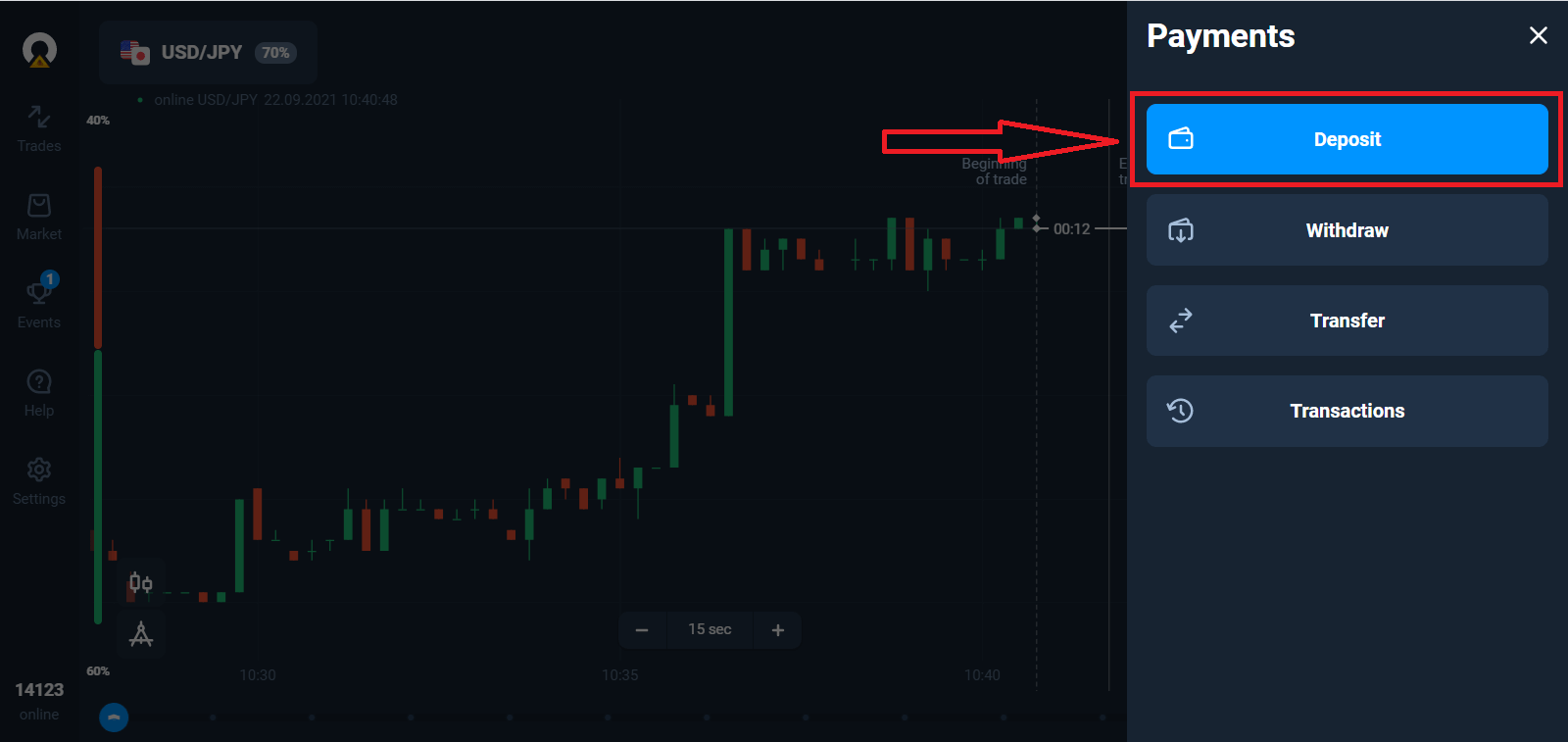
Selecteer een betaalmethode en voer het bedrag van uw storting in. Het minimale stortingsbedrag is slechts $10/€10. Het kan echter per land verschillen.
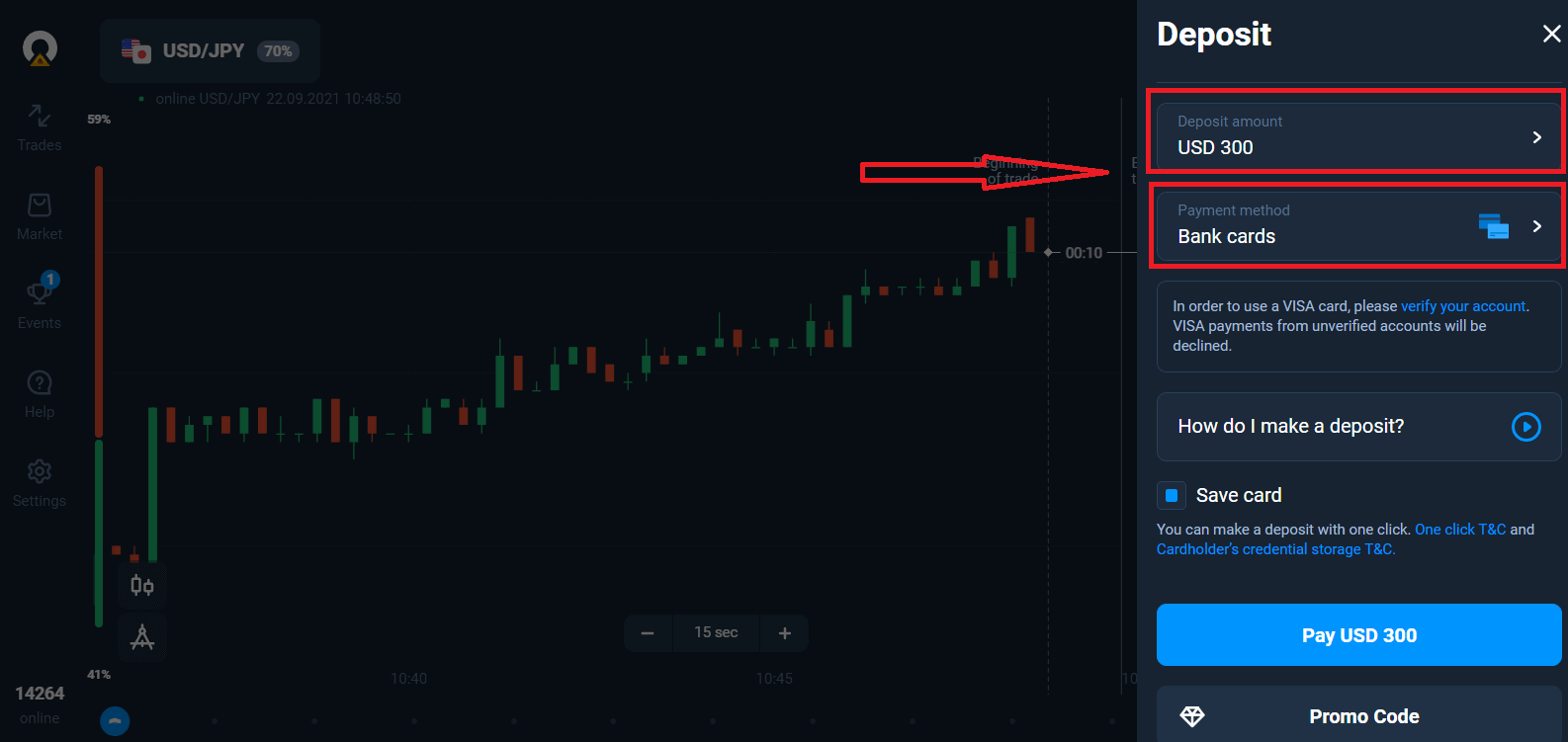
Sommige van de betalingsmethode in de lijst.
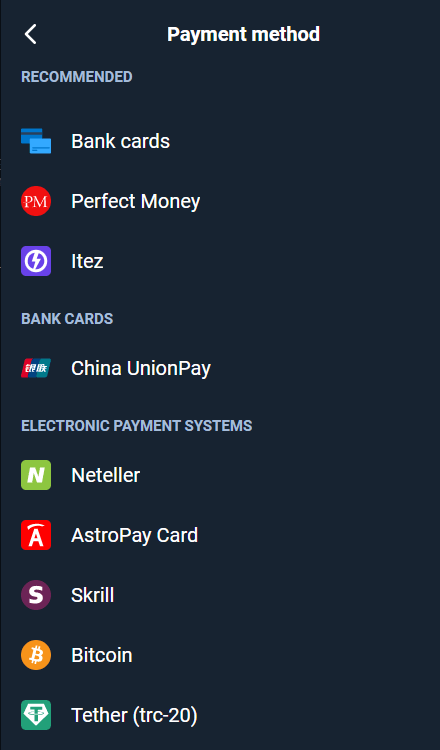
Het systeem kan u een stortingsbonus aanbieden, profiteer van de bonus om de storting te verhogen.
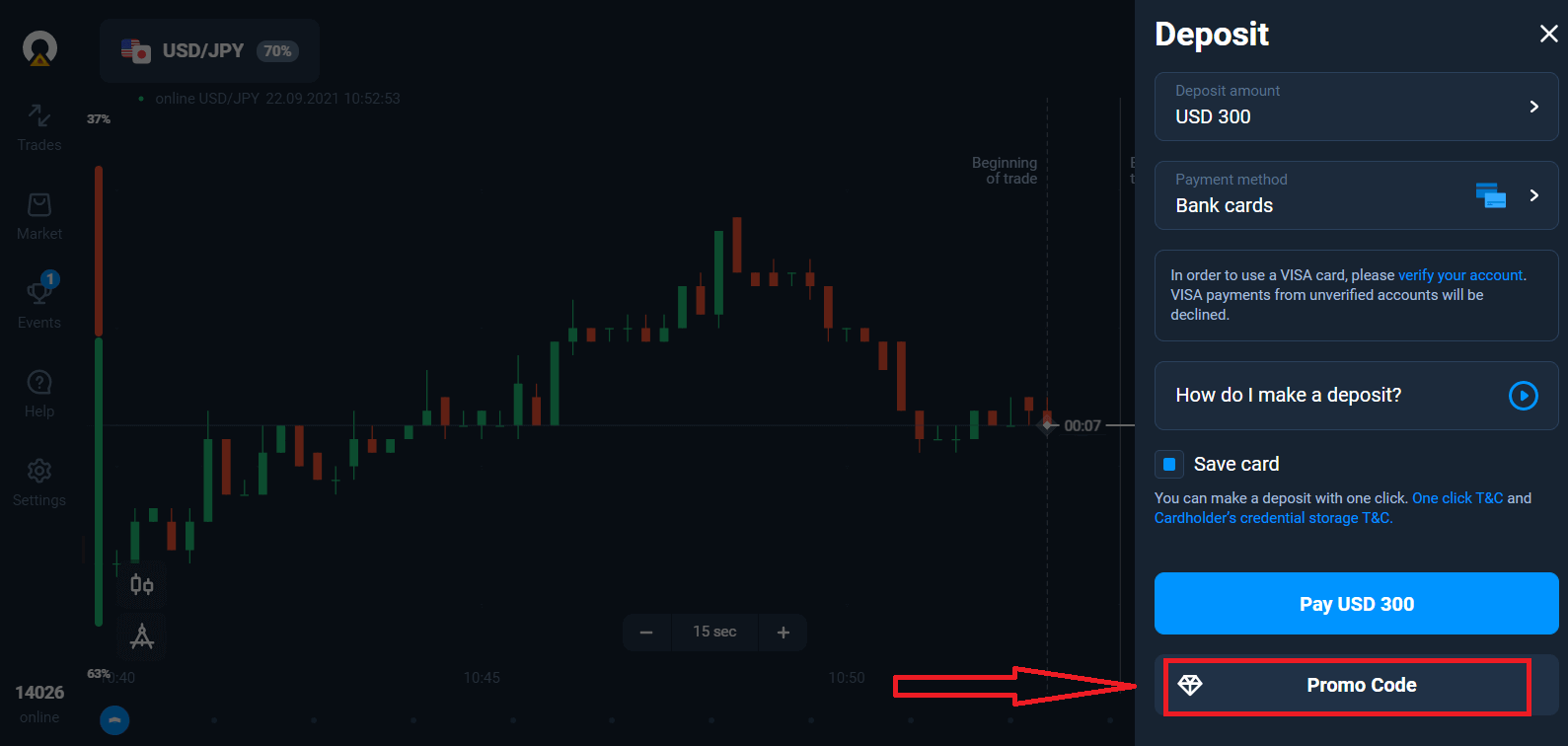
Als u opwaardeert met een bankkaart, kunt u uw kaartgegevens opslaan om in de toekomst met één klik geld te storten.
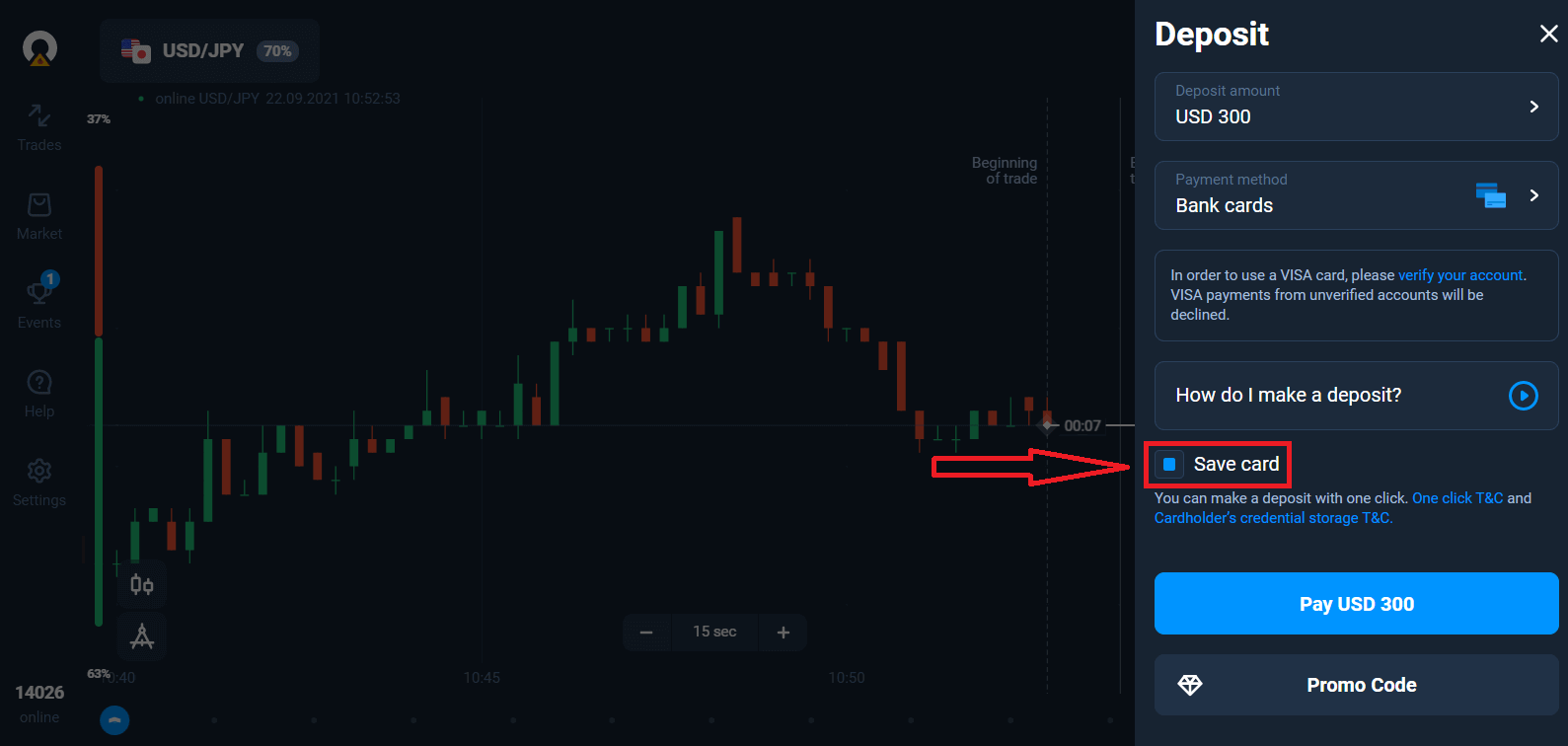
Klik op de blauwe knop "Betalen...".
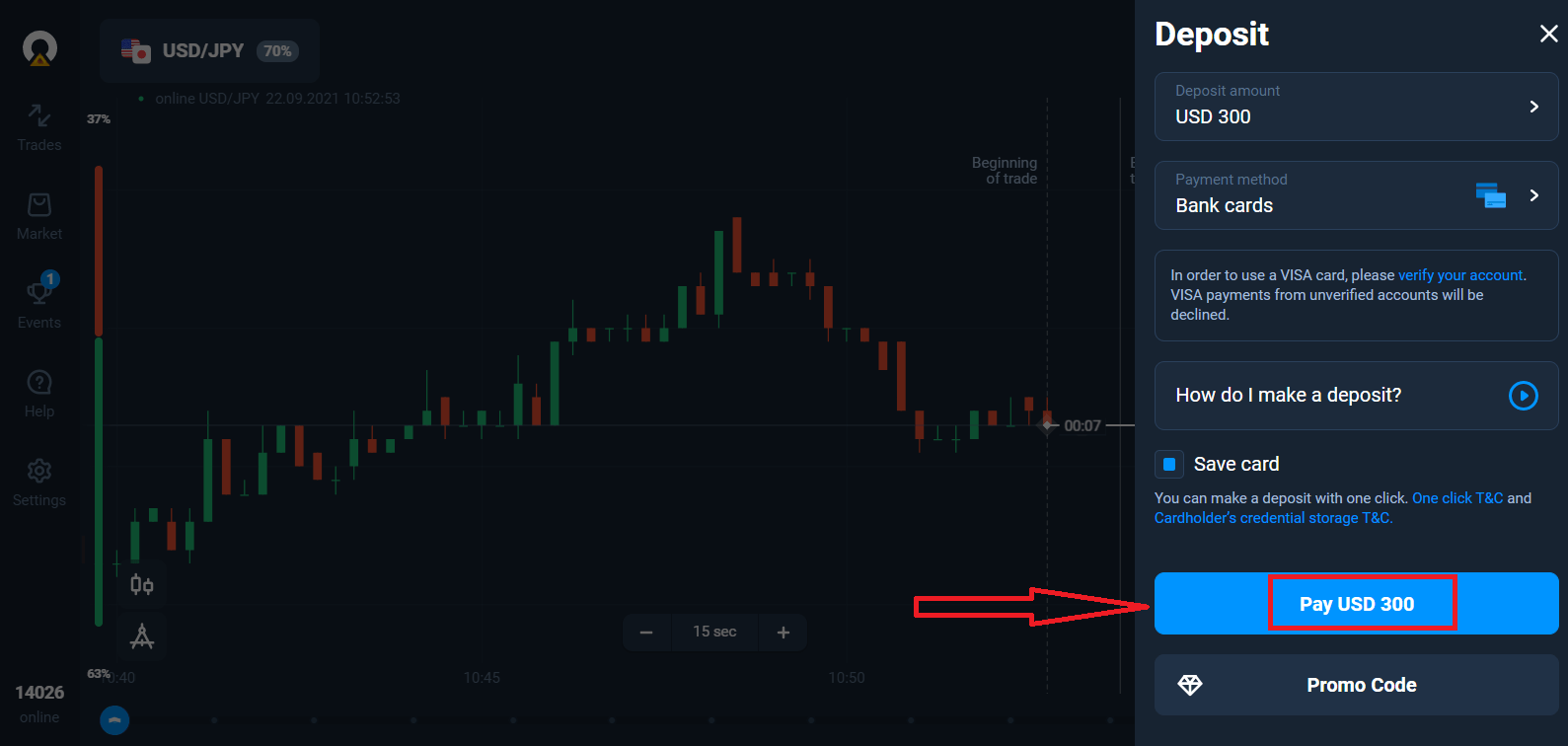
Voer de kaartgegevens in en klik op "Betalen".
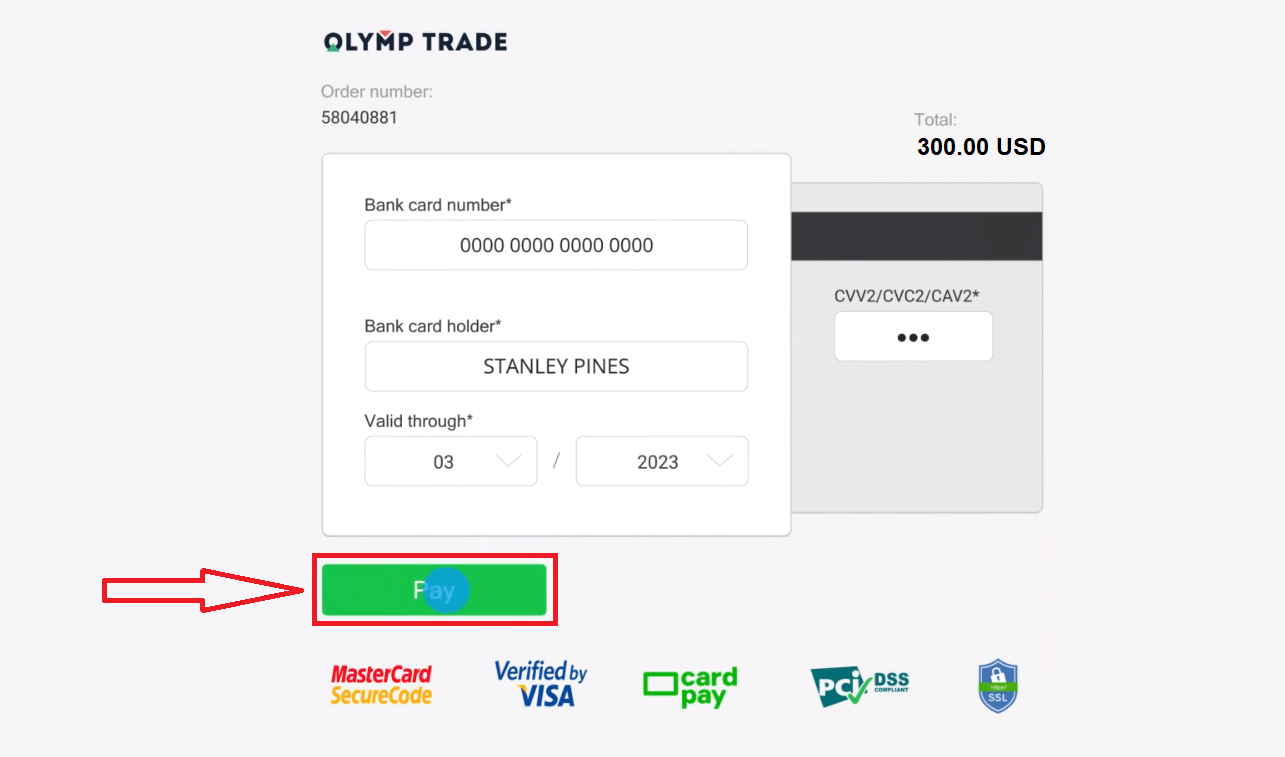
Nu kunt u handelen op een echt account.
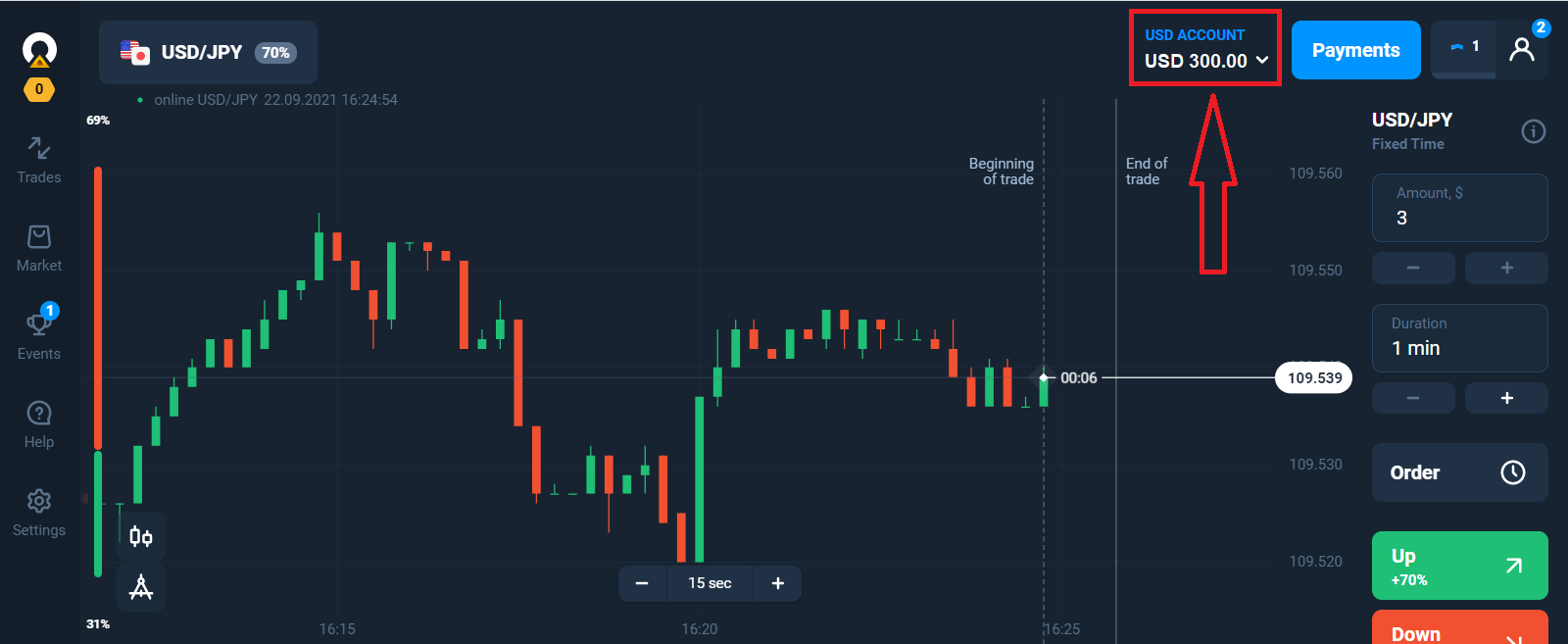
Storten met mobiel apparaat
Klik op de knop "Storten".
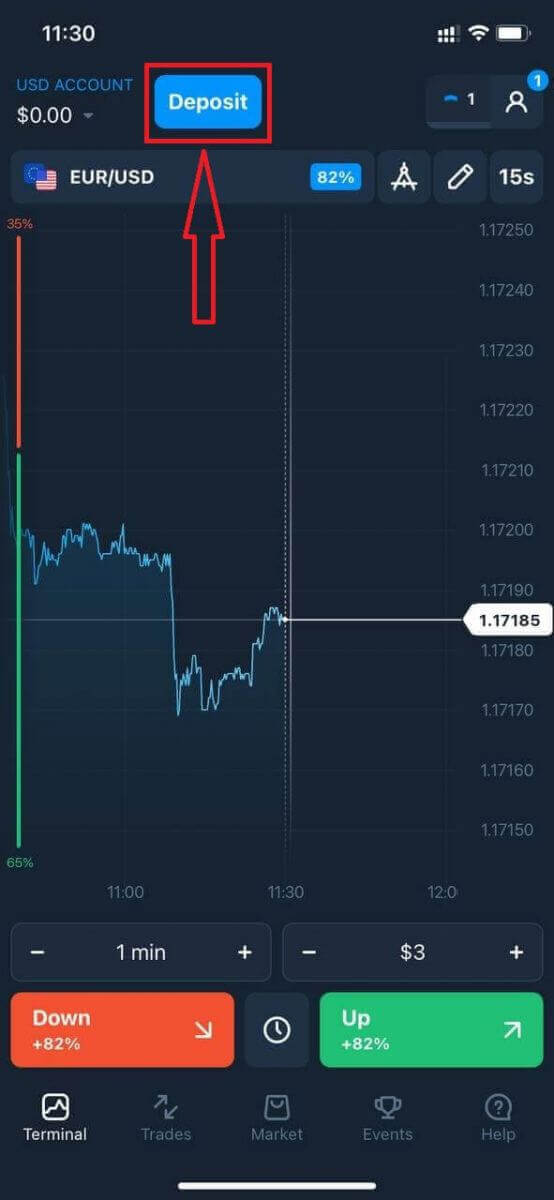
Selecteer een betaalmethode en voer het bedrag van uw storting in. Het minimale stortingsbedrag is slechts $10/€10. Het kan echter per land verschillen.
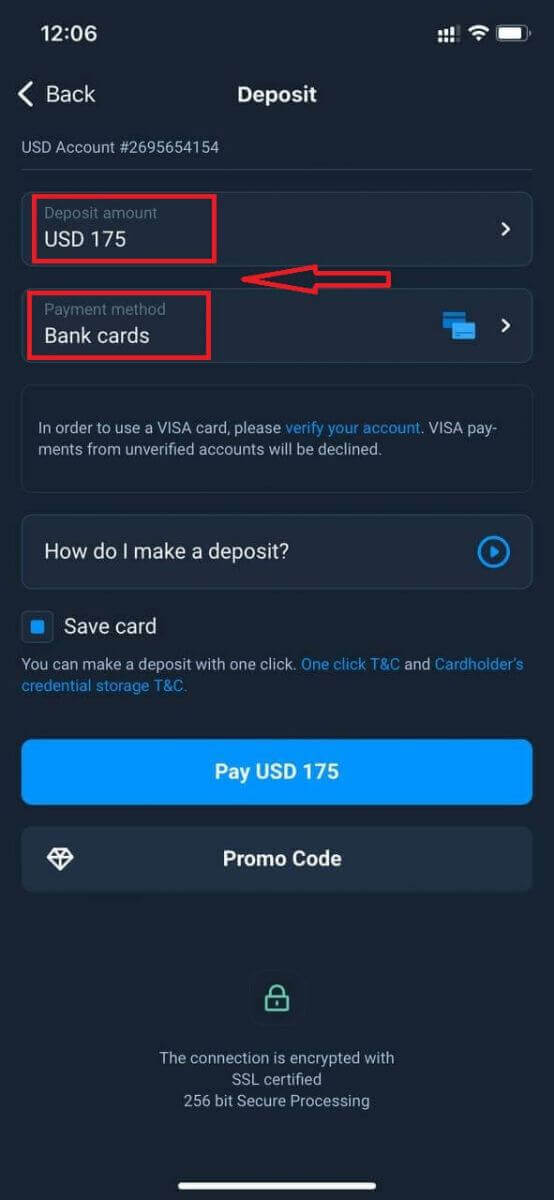
Sommige van de betalingsmethode in de lijst.
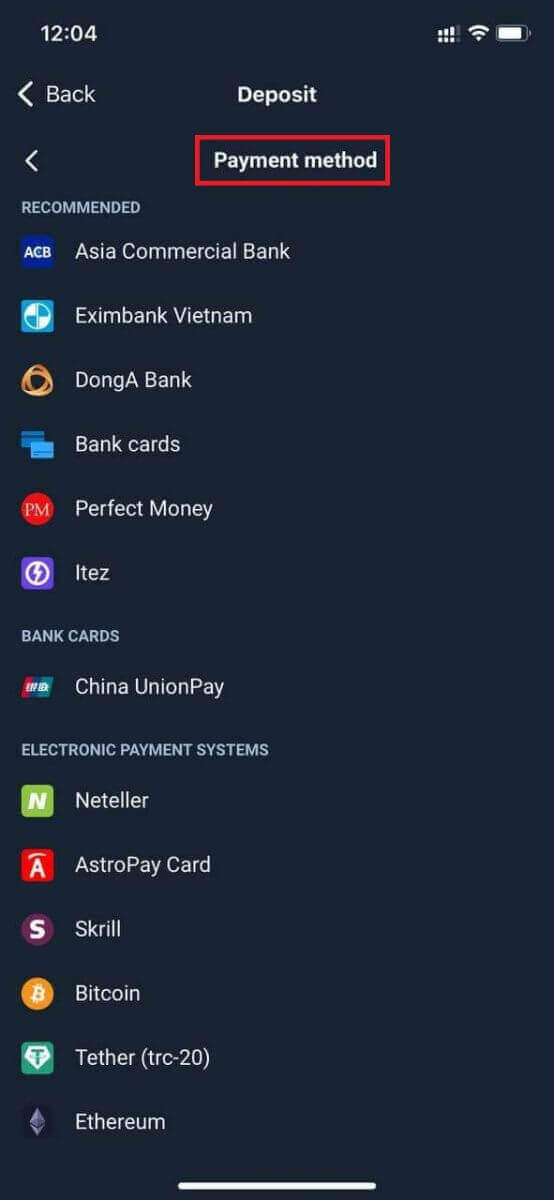
Het systeem kan u een stortingsbonus aanbieden, profiteer van de bonus om de storting te verhogen.
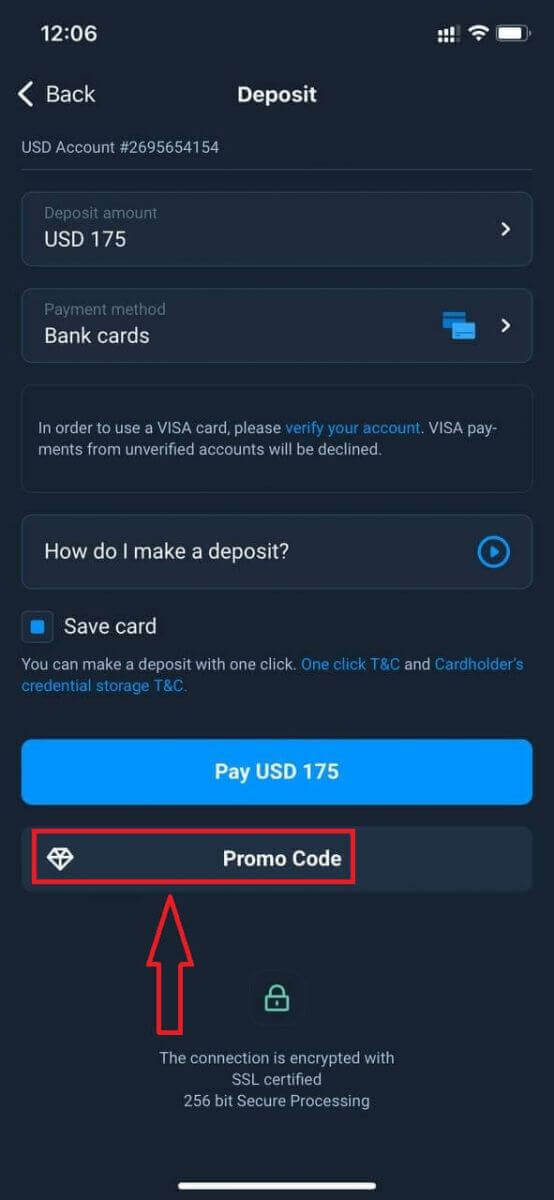
Als u opwaardeert met een bankkaart, kunt u uw kaartgegevens opslaan om in de toekomst met één klik geld te storten.
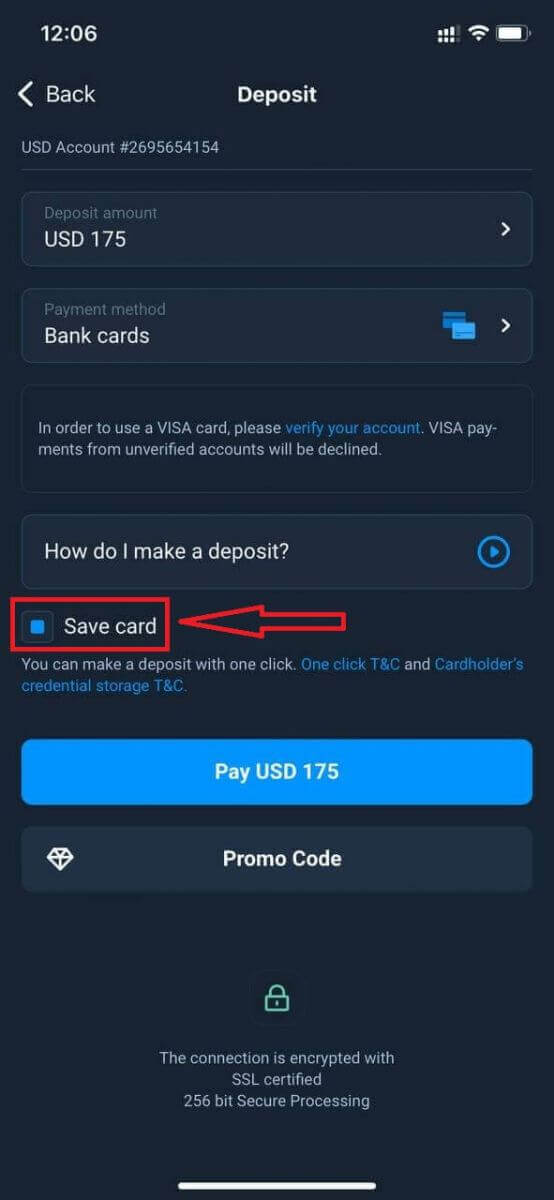
Klik op "Betalen..."
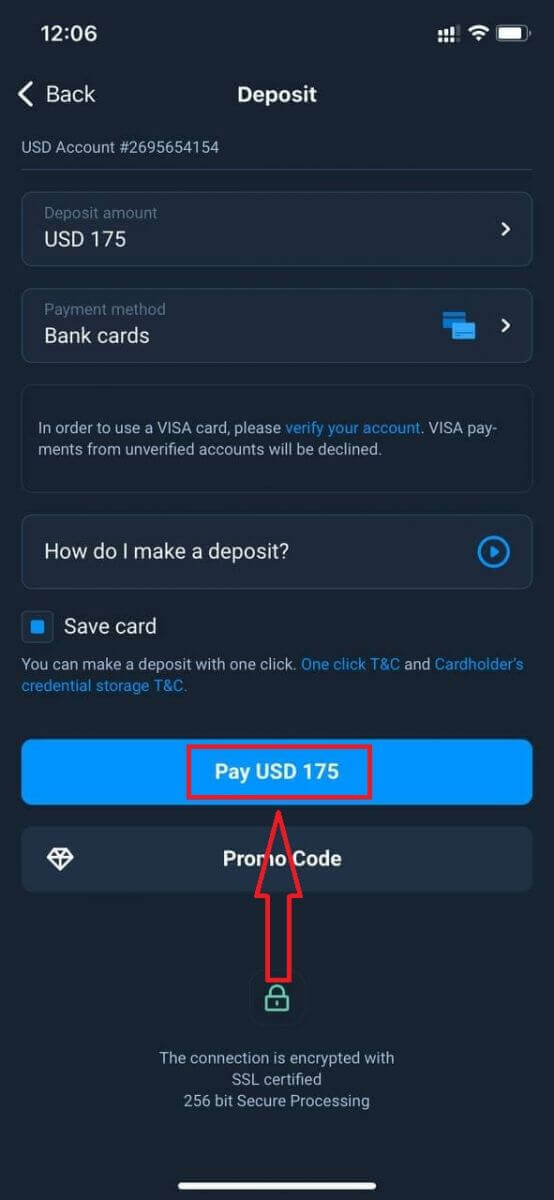
Voer de kaartgegevens in en klik op de groene knop "Betalen".
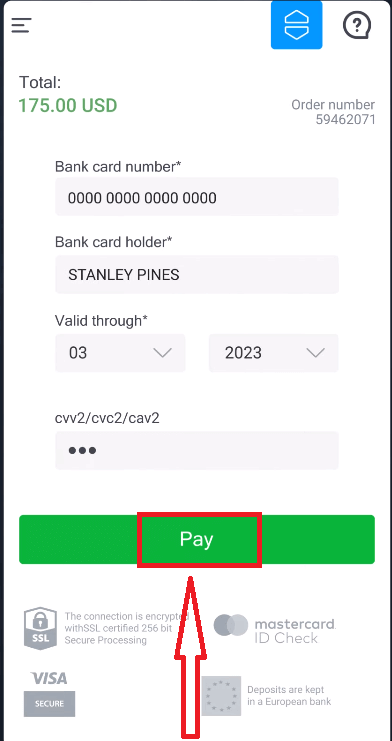
Nu kunt u handelen op Real Account.
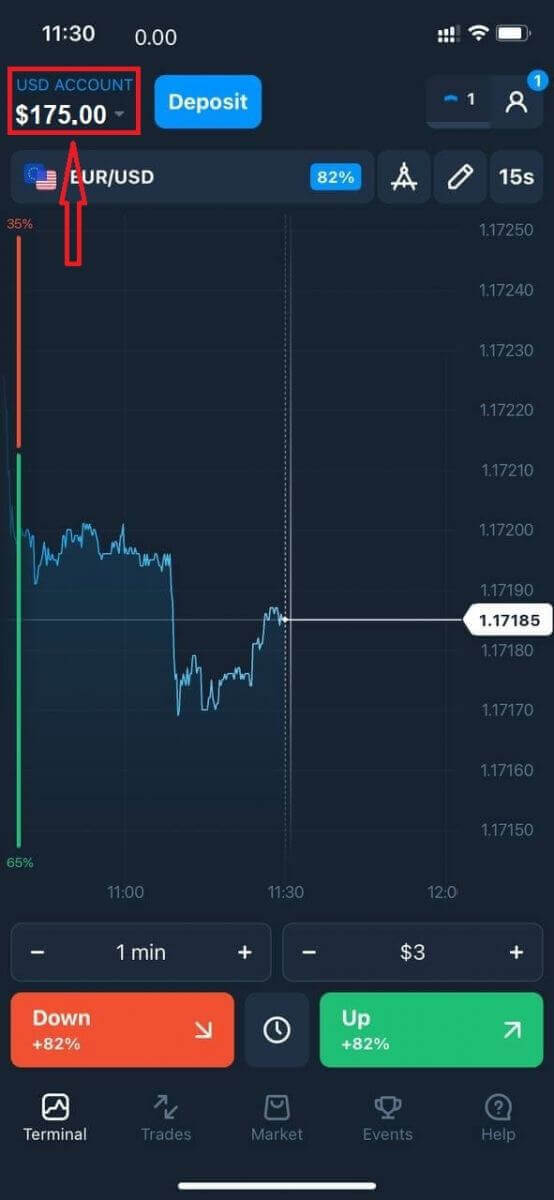
Veelgestelde vragen (FAQ)
Wanneer worden de gelden bijgeschreven?
Het geld wordt meestal snel op handelsrekeningen bijgeschreven, maar soms kan het 2 tot 5 werkdagen duren (afhankelijk van uw betalingsprovider).
Als het geld niet direct na uw storting op uw rekening is bijgeschreven, wacht dan 1 uur. Als er na 1 uur nog steeds geen geld is, wacht dan en controleer opnieuw.
Ik heb geld overgemaakt, maar ze zijn niet op mijn rekening bijgeschreven
Zorg ervoor dat de transactie van uw kant is voltooid.
Als de overboeking van uw kant is gelukt, maar het bedrag is nog niet op uw account bijgeschreven, neem dan contact op met ons ondersteuningsteam via chat, e-mail of hotline. In het menu "Help" vindt u alle contactgegevens.
Soms zijn er wat problemen met de betalingssystemen. In dergelijke situaties wordt het geld ofwel teruggestort op de betaalmethode ofwel met vertraging op de rekening bijgeschreven.
Brengt u een makelaarskosten in rekening?
Als een klant geen transacties heeft uitgevoerd in een live-account of/en geen geld heeft gestort/opgenomen, wordt er maandelijks een vergoeding van $ 10 (tien Amerikaanse dollars of het equivalent daarvan in de accountvaluta) in rekening gebracht op hun rekeningen. Deze regel is vastgelegd in niet-handelsregelgeving en KYC/AML-beleid.
Als er niet genoeg geld op de gebruikersaccount staat, is het bedrag van de inactiviteitsvergoeding gelijk aan het rekeningsaldo. Er worden geen kosten in rekening gebracht op een nulsaldorekening. Als er geen geld op de rekening staat, hoeft er geen schuld aan het bedrijf te worden betaald.
Er worden geen servicekosten in rekening gebracht op het account, op voorwaarde dat de gebruiker binnen 180 dagen één handels- of niet-handelstransactie (storting/opname) op zijn live-account uitvoert.
De geschiedenis van inactiviteitskosten is beschikbaar in het gedeelte 'Transacties' van het gebruikersaccount.
Brengt u kosten in rekening voor het storten/opnemen van geld?
Nee, het bedrijf dekt de kosten van dergelijke commissies.
Hoe kan ik een bonus krijgen?
Om een bonus te ontvangen, heb je een promotiecode nodig. U vult het in bij het storten van uw account. Er zijn verschillende manieren om een promotiecode te krijgen:
– Deze is mogelijk beschikbaar op het platform (kijk op het tabblad Storting).
- Het kan worden ontvangen als een beloning voor uw voortgang op Traders Way.
- Sommige promotiecodes zijn mogelijk ook beschikbaar in de officiële sociale-mediagroepen / -communities van de makelaar.
Wat gebeurt er met mijn bonussen als ik een geldopname annuleer?
Nadat u een opnameverzoek heeft gedaan, kunt u doorgaan met handelen met uw totale saldo totdat het gevraagde bedrag van uw rekening is afgeschreven.
Terwijl uw verzoek wordt verwerkt, kunt u het annuleren door op de knop Verzoek annuleren te klikken in het gedeelte Herroeping. Als u het annuleert, blijven zowel uw geld als uw bonussen behouden en beschikbaar voor gebruik.
Als de gevraagde fondsen en bonussen al van uw account zijn afgeschreven, kunt u uw opnameverzoek nog steeds annuleren en uw bonussen terugkrijgen. Neem in dit geval contact op met de klantenondersteuning en vraag hen om hulp.


